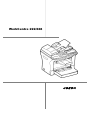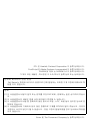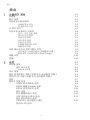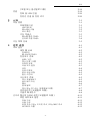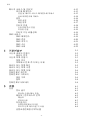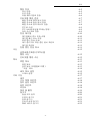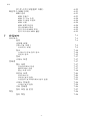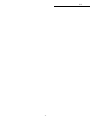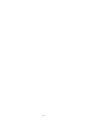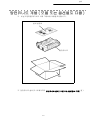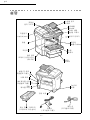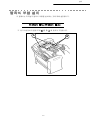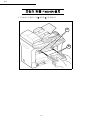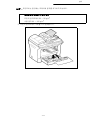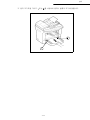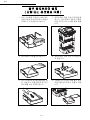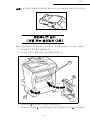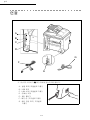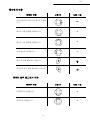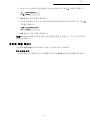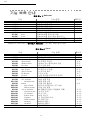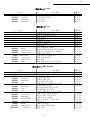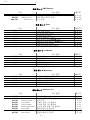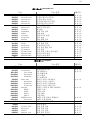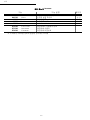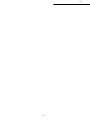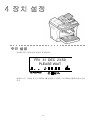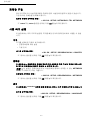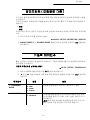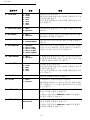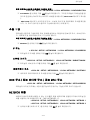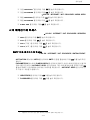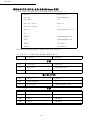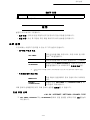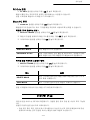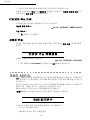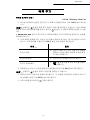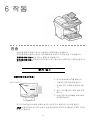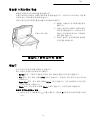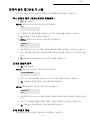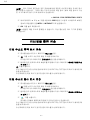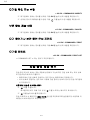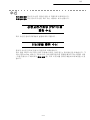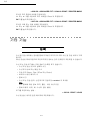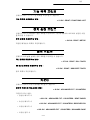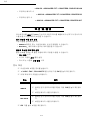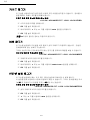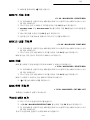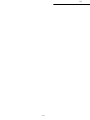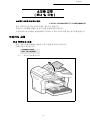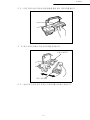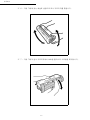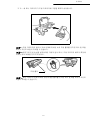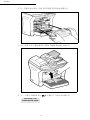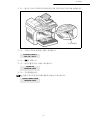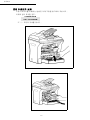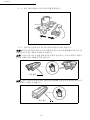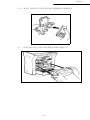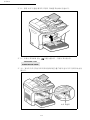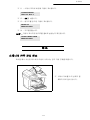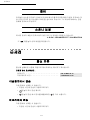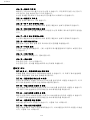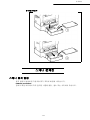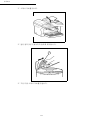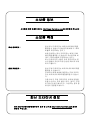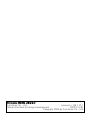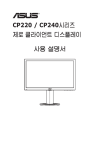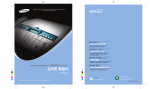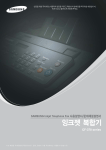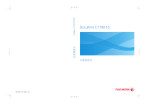Download HP WORKCENTRE 222 User's Manual
Transcript
WorkCentre 222/228
사용설명서
PCL 은 Hewlett-Packard Corporation 의
PostScript 은 Adobe Systems Incorporated 의
SAGEM 및 F@X 는 SAGEM S.A 의
그 밖의 모든 제품명 , 회사명은 각 소속 회사의 등록 상표
등록
등록
등록
또는
상표입니다 .
상표입니다 .
상표입니다 .
상표입니다 .
컴퓨터 바이러스 관련 손상
Fuji Xerox 는 컴퓨터 바이러스 감염으로 인해 발생되는 어떠한 기계 고장에 대해서도 책
임을 지지 않습니다 .
중요
(1) 이 사용설명서 내용의 일부 또는 전부를 무단으로 복제 , 전재하는 일은 삼가하여 주십시
오.
(2) 이 사용설명서의 내용은 장래 사전 예고없이 변경될 수 있습니다 .
(3) 이 사용설명서의 내용 중 명확하지 않은 점이나 오용 , 누락 , 파본 등이 있으면 당사로 연
락하여 주십시오 .
(4) 이 사용설명서에 기재되어 있지 않은 방법으로 기계를 조작하지 말아 주십시오 . 의외의
고장이나 사고의 원인이 될 수 있습니다 . 만일 고장이 발생하였을 경우 당사에서 책임을
지지 않습니다 .
Xerox 및 The Document Company 는 등록 상표입니다 .
목차
목차
1
사용하기 전에
처음에
참고 자료
사용설명서에 대하여
전제로 하는 지식
이 설명서의 구성
이 책의 표기
안전하게 사용하기 위하여
경고 - 전기 안전 정보
레이저 안전 정보
취급 안전 정보
유지 보수 정보
오존 안전 정보
소모품 취급시의 주의
제품 안전 인증
국제 에너지스타 프로그램의 목적
양면 복사 기능에 대하여 ( 모델별로 다름 )
절전 모드 기능에 대하여 (Eco Energy)
법률 사항
콘솔
2
설치
터미널 설치
설치 요구사항
작동 요구사항
박스 개봉
옵션 용지트레이 개봉 ( 모델 또는 옵션별로 다름 )
양면유니트 개봉 ( 모델 또는 옵션별로 다름 )
설명
탈착식 부품 설치
스캐너 용지트레이 설치
프린터 배출 Finisher 설치
프린터 용지트레이 설치
용지 공급
원고 배출트레이 조정
수동 모드에서 용지 공급
옵션 용지트레이 설치
( 모델 또는 옵션별로 다름 )
양면유니트 설치
-1-
1-1
1-1
1-1
1-2
1-2
1-2
1-3
1-4
1-5
1-5
1-6
1-7
1-8
1-8
1-8
1-9
1-9
1-9
1-10
1-11
2-1
2-1
2-1
2-2
2-4
2-5
2-6
2-7
2-8
2-8
2-9
2-10
2-11
2-13
2-13
2-15
목차
( 모델 또는 옵션별로 다름 )
연결
전화 및 LAN 연결
전원선 연결 및 전원 켜기
3
시작
3-1
3-1
3-1
3-1
3-2
3-3
3-3
3-3
3-4
3-5
이동 방법
프레젠데이션
네비게이터
메뉴에서 이동
표시 화면
기능 액세스
메뉴를 통한 액세스
숫자로 직접 액세스
기능 목록 안내
4
장치 설정
주요 설정
내장 웹 서버
전제조건
웹 서버에 액세스
전송하기 전에
날짜 / 시간
팩스 번호 / 이름
전화망 유형
사용 국가 설정
국번
전송 리포트
문서 공급 유형
할인 시간대
수신하기 전에
팩스
용지
매수
중계
팩스
2-16
2-19
2-20
2-20
자동응답기
없이 수신
동보
또는 PC 수신 ( 모델별로 다름 )
양면프린트 ( 모델별로 다름 )
기술적 매개변수
근거리 통신망 (LAN) 설정 ( 모델별로 다름 )
로컬 네트워크 설정
자동 구성
수동 구성
IEEE 주소 ( 또는 이더넷 주소 ) 또는 MAC 주소
NETBIOS 이름
-2-
4-1
4-1
4-2
4-2
4-2
4-2
4-2
4-2
4-3
4-3
4-4
4-4
4-5
4-5
4-5
4-5
4-6
4-6
4-7
4-7
4-8
4-8
4-11
4-11
4-11
4-12
4-12
4-12
목차
메시지 서비스 및 인터넷
초기화 매개변수
연결 및 메시지 서비스 매개변수에 액세스
서버 매개변수에 액세스
설정
표준 설정
메일 분류
인터넷 연결
인터넷에 즉시 연결
지정된 연결
인터넷 기능 비활성화
SMS 서비스
SMS 매개변수
SMS 전송
SMS 지우기
SMS 수신
SMS 서버
5
전화번호부
수신자 레코드 만들기
레코드 추가
수신자 목록 만들기
목록 추가
목록에서 번호 추가 또는 삭제
레코드 또는 목록 확인
레코드 또는 목록 수정
레코드 또는 목록 삭제
전화번호부 프린트
전화번호부 가져오기
파일 구조
절차
전화번호부 내보내기
6
작동
전송
문서 넣기
평상형 스캐너에서 전송
해상도 / 콘트라스트 선택
해상도
콘트라스트
다이얼하기
전화번호부에서 다이얼
마지막 번호 재다이얼 키 사용
공중교환전화망 (PSTN) 을
-3-
4-13
4-13
4-13
4-14
4-16
4-16
4-17
4-18
4-19
4-19
4-19
4-19
4-19
4-20
4-21
4-22
4-22
5-1
5-2
5-2
5-3
5-4
5-5
5-5
5-5
5-6
5-6
5-6
5-6
5-8
5-8
6-1
6-1
6-1
6-2
6-2
6-2
6-3
6-3
6-3
6-4
목차
통한 전송
즉시 전송
지연 전송
자동 재다이얼로 전송
인터넷을 통한 전송
메일 주소로 흑백 문서 전송
메일 주소로 컬러 문서 전송
메일 주소로 입력 메시지 전송
FTP 로 스캔
FTP 서버에 파일을 보내는 방법 :
여러 수신처로 전송
전송 대기열
대기열에서 즉시 전송 수행
대기열 확인 또는 수정
보류 중인 전송 삭제
대기 중이거나 보관 중인 문서 프린트
대기열 프린트
진행 중인 전송 취소
수신
공중교환전화망 (PSTN) 을
통한 수신
인터넷을 통한 수신
복사
로컬 복사
표준 복사
양면 복사 ( 모델별로 다름 )
" 고급 " 복사
세부 복사 설정
스캐너 설정
기타 기능
내역
기능 목록 프린트
장치 설정 프린트
폰트 프린트
카운터
보관 및 폴링
잠그기
잠금 코드 입력
키보드 잠그기
번호 잠그기
인터넷 설정 잠그기
SMS 서비스 잠그기
-4-
6-5
6-5
6-5
6-6
6-7
6-7
6-7
6-8
6-9
6-9
6-9
6-10
6-10
6-11
6-11
6-11
6-11
6-11
6-12
6-12
6-12
6-13
6-13
6-13
6-13
6-14
6-15
6-15
6-17
6-17
6-18
6-18
6-18
6-18
6-19
6-20
6-20
6-21
6-21
6-21
6-22
목차
PC 로 스캔 ( 모델별로 다름 )
메일박스 (MBX FAX)
MBX 관리
MBX 만들기
MBX 의 기능 수정
MBX 의 내용 프린트
MBX 삭제
MBX 목록 프린트
팩스에 MBX 보관
원격 팩스에 MBX 보관
원격 팩스에서 MBX 폴링
7
유지보수
6-22
6-23
6-23
6-23
6-24
6-24
6-24
6-24
6-24
6-25
6-25
7-1
7-1
7-1
유지보수
일반
소모품 교체
( 토너 및 드럼 )
카트리지 교체
청소
스캐너의 판독 장치 청소
프린터 청소
정비
스캐너 보정
문제점
통신 오류
이송장치에서 전송
메모리에서 전송
통신 오류 코드
프린터 오류
오류 메시지
프린터 용지 걸림
이송장치 및 트레이에서 용지 걸림
스캐너 문제점
스캐너 용지 걸림
기타 문제점
장치 포장 및 운반
특징
장치 특징
-5-
7-2
7-2
7-14
7-14
7-15
7-17
7-17
7-17
7-17
7-17
7-17
7-18
7-20
7-20
7-21
7-23
7-24
7-24
7-26
7-27
7-28
7-28
목차
-6-
1 사용하기 전에
처음에
저희 Fuji Xerox 의 WorkCentre 222/228 을 구입하여 주셔서 진심으로 감사드립니다 .
이 사용설명서에는 WorkCentre 222/228 의 조작방법 및 사용상의 주의사항을 기재하고 있
습니다 . 제품성능의 충분한 발휘와 효과적인 이용을 위하여 WorkCentre 222/228 을 사용
하시기 전에 반드시 끝까지 잘 읽어 주십시오 .
또 다 읽으신 후에도 반드시 보관하여 , 기계 사용중 모르시는 점이나 기계에 이상이 있을
경우에 다시 활용하여 주십시오 .
이 사용설명서에서
로 표기되어 있는 사항은 안전하게 사용하기 위한 주의사항입니다 .
조작 전에 반드시 읽어주시고 , 지시에 따라 주십시오 .
당사는 국제 에너지스타 프로그램의 참가 사업자로서 본 제품이 국제 에너지
스타 프로그램의 대상 기준에 만족하다고 판단합니다 .
참고 자료
이 프린터에 대해 다음의 참고 자료를 사용할 수 있습니다 .
• 설치 설명서
• Companion Suite Pro User Guide
• LAN Driver User Guide
보충 - 이 사용설명서에 있는 화면은 완전히 설정된 장치에 해당되며 따라서 현재 사용
하고 있는 설정과 정확히 일치하지 않을 수도 있습니다 .
1-1
사용하기 전에
사용설명서에 대하여
이 절은 이 사용설명서의 구성을 설명합니다 .
이 사용설명서는 일반적인 기준에서 WorkCentre 222/228 을 사용하는 사용자를 위해 제작
되었습니다 . 이 사용설명서를 참고할 때 수행하고 있는 작업과 가장 관련이 있는 장을 참고
하여 주십시오 .
전제로 하는 지식
이 사용설명서는 사용자가 사용 중인 PC 의 운영체제 , 네트워크 환경 및 PC 작동 방법에 대
해 기본적인 지식을 가지고 있다고 전제합니다 .
사용 중인 운영체제 , 네트워크 환경 및 PC 작동 방법에 대한 자세한 내용은 운영체계 , 네트
워크 시스템 및 PC 와 함께 제공된 사용설명서를 참고하여 주십시오 .
이 설명서의 구성
이 사용설명서는 다음과 같은 장으로 구성됩니다 .
제 1 장 사용하기 전에
이 사용설명서를 사용하는 방법 , 안전 정보 및 법률 사항을 설명합니다 .
제 2 장 설치
장치의 구성요소와 교환이 가능한 부품을 설치하는 방법 및 케이블을 연결하는 방법을 설명
합니다 .
제 3 장 시작
이동 방법과 기능 목록을 설명합니다 .
제 4 장 장치 설정
LAN, 인터넷 , SMS 서비스 설정 등의 장치 설정을 설명합니다 .
제 5 장 전화번호부
전화번호부를 만들고 관리하는 방법을 설명합니다 .
제 6 장 작동
송신 , 수신 , 문서 복사 , 기타 기능 등 장치의 작동을 설명합니다 .
제 7 장 유지 보수
소모품 교체 방법 , 문제 해결 및 장비 특성을 설명합니다 .
1-2
사용하기 전에
이 책의 표기
이 절은 이 사용설명서에서 사용된 표기를 설명합니다 . 이 사용설명서에서는 일부 용어
를 다르게 사용하였습니다 .
• 용지는 보급하는 종이를 의미합니다 .
• 원고는 원본을 의미합니다 .
• WorkCentre 222/228 은 이 장치를 의미합니다 .
주의
주의는 작업으로 인해 발생할 수 있는 기계적인 손상의 가능성을 알려주는 항목입니다 .
예:
주의사항 - 여기에 명시되지 않은 방법으로 제품을 유지 보수할 경우 위험한 광선에 노
출될 수 있습니다 .
보충
보충은 추가적인 정보를 제공하는 항목입니다 .
예:
보충 -
프린트할 때 용지를 트레이에 추가하지 마십시오 .
1-3
사용하기 전에
안전하게 사용하기 위하여
본 기계의 안전한 이용을 위하여 사용하기 전에 반드시 [ 안전하게 사용하기 위하여 ] 를 끝
까지 잘 읽어 주십시오 .
Xerox 및 Fuji Xerox 제품은 엄격하게 안전 요건을 준수하도록 설계하고 검증되었습니다 . 이
러한 안전 요건에는 안전 검사 기관의 승인 및 규정된 환경 표준의 준수 여부가 포함됩니다 .
제품을 사용하기 전에 다음의 지침을 반드시 읽고 , 지속적으로 제품을 안전하게 사용하기 위
하여 필요한 지침을 준수하여 주십시오 .
제품의 안전 및 환경 테스트와 성능은 Xerox 자료를 기준으로 검증되었습니다 .
경고 : 외부 장치의 연결 등 비정상적인 방법으로 제품을 사용하면 제품의 보증 서비스를 받
지 못할 수 있습니다 . 자세한 내용은 당사 고객 지원 센터에 문의하여 주십시오 .
경고 표시
제품에 표시되거나 제공되는 모든 경고 지침을 준수하여 주십시오 .
경고
이 경고 표시는 상해를 입을 가능성이 있는 제품에 표
시됩니다 .
경고
이 경고 표시는 화상을 입을 수 있는 제품에 표시됩니
다.
전기 공급
제품의 정상적인 작동을 위하여 제품의 라벨에 표시된 정격 전압을 사용하여 주십시오 . 사용
중인 전원이 제품의 정격 전압에 맞는지 확인할 경우에는 현지 전력 공급 회사나 고객 지원
센터에 문의하여 주십시오 .
본 제품은 반드시 접지를 연결하여 주십시오 .
제품에는 보호 접지핀이 있는 플러그가 제공되며 , 안전을 위하여 이 플러그는
접지식 전기 콘센트에 꽂을 수 있습니다 . 이때 감전되지 않도록 주의하고 필요에 따라 전문
전기 기사에 문의하여 주십시오 . 접지 연결 단자가 없는 전기 콘센트에 접지식 어댑터 플러
그는 절대로 사용하지 말아 주십시오 .
취급자 접근 가능 영역
이 장비는 취급자가 안전한 영역에만 접근할 수 있도록 설계되었습니다 . 위험 영역은 취급자
가 접근하지 못하도록 공구를 사용해야 떼어낼 수 있는 커버나 보호대가 씌워져 있습니다 .
커버나 보호대를 절대로 떼어내지 말아 주십시오 .
1-4
사용하기 전에
유지 보수
제품 유지 보수 절차는 제품과 함께 제공되는 사용설명서에 기재되어 있습니다 . 사용설
명서에 명시되지 않은 방법으로 제품에 대한 유지 보수 절차를 실시하지 말아 주십시오 .
제품 청소
제품을 청소하기 전에 콘센트에서 플러그를 빼내어 주십시오 . 반드시 본 제품의 청소
용품만을 사용하여 주십시오 . 다른 기타 용품을 사용하면 성능 저하나 위험한 상황이
초래될 수 있습니다 . 분사식 클리너는 특정 조건에서 폭발이나 불꽃을 일으킬 수 있으
므로 절대로 사용하지 말아 주십시오 .
경고 - 전기 안전 정보
Z 장비와 함께 제공되는 전원 코드만 사용하여 주십시오 .
Z 전원 코드는 가까운 곳에 접지가 되어 있는 전기 콘센트에 꽂아 주십시오 . 확장 코
드는 사용하지 말아 주십시오 . 콘센트가 접지식인지 확인할 경우에는 전문 전기 기
사에 문의하여 주십시오 .
Z 장비의 접지선을 잘못 연결하면 감전될 수 있습니다 .
X 전원 코드가 밟히지 않도록 장비를 설치하여 주십시오 .
X 전원 코드 위에 기타 물건을 올려 놓지 말아 주십시오 .
X 전기식 또는 기계식 인터록의 중요성을 간과하지 말고 반드시 사용하여 주십시오 .
X 환기구가 막히지 않도록 주의하여 주십시오 .
X 장비의 슬롯이나 구멍에 어떤 물체도 끼우지 말아 주십시오 .
Z 다음과 같은 상황이 발생하면 장비의 전원을 즉시 끄고 , 콘센트에서 전원 코드를 빼
내어 주십시오 . 당사 고객 지원 센터에 문의하여 주십시오 .
-
장비에서 이상한 소음이나 냄새가 나는 경우
-
전원 코드가 손상되거나 마모된 경우
-
벽면 회로 차단기 , 퓨즈 또는 기타 안전 장치가 끊어진 경우
-
장비에 액체를 쏟은 경우
-
장비에 물이 들어간 경우
-
장비의 일부가 손상된 경우
장치 전원 분리
장비의 전원을 분리하는 전원 케이블은 장비의 뒷쪽에 플러그인 장치로 연결되어 있습
니다 . 장비의 전원을 완전히 차단하려면 전기 콘센트에서 전원 케이블을 빼내어 주십시
오.
레이저 안전 정보
주의사항 - 여기에 명시되지 않은 방법으로 제품을 유지 보수할 경우 위험한 광선에 노
출될 수 있습니다 .
1-5
사용하기 전에
레이저 안전과 관련하여 이 장비는 국가 또는 국제 기관에서 정한 레이저 제품에 대한 성능
안전 규격을 준수하는 클래스 1 레이저 제품입니다 . 이 제품은 취급 및 유지 보수하는 모든
과정에서 위험한 광선에 노출되지 않도록 완전히 차단하였습니다 .
취급 안전 정보
Xerox 및 Fuji Xerox 장비를 안전하게 취급하려면 아래의 안전 지침을 준수하여 주십시오 .
준수 사항 :
• 장비는 접지된 전원 콘센트에 바르게 연결하여 주십시오 . 전원 콘센트가 접지식인지 확
인할 경우 , 전문 전기 기사에게 문의하여 주십시오 .
Z 장비는 반드시 보호 접지 회로에 연결하여 주십시오 .
장비에는 보호 접지핀이 있는 플러그가 제공되는데 , 안전을 위해 이 플러그는 접지식 전
기 콘센트에만 꽂을 수 있습니다 . 안전을 위하여 이 플러그는 접지식 전기 콘센트에 꽂
을 수 있습니다 . 이때 감전되지 않도록 주의하고 필요에 따라 전문 전기 기사에 문의하
여 주십시오 . 제품을 전기 콘센트에 연결할 때 접지 연결 단자가 없는 플러그는 절대로
사용하지 말아 주십시오 .
• 장비에 표시되거나 장비와 함께 제공되는 모든 경고 및 지침을 반드시 준수하여 주십시
오.
• 장비를 옮길 경우 반드시 주의하여 주십시오. 또한 건물 외부로 제품을 옮길 경우, Xerox
및 Fuji Xerox 고객 지원 센터에 문의하여 주십시오 .
• 적절히 환기되고 정비를 위한 공간이 있는 장소에 장비를 설치하여 주십시오 .
• Xerox 및 Fuji Xerox 제품의 정품과 부품을 사용하여 주십시오 . 적합하지 않은 소모품을
사용하면 성능이 저하될 수 있습니다 .
• 청소를 실시하기 전에 반드시 콘센트에서 플러그를 빼내어 주십시오 .
• 터미널의 왼쪽에 있는 냉각판을 막지 않도록 주의하여 주십시오 . 터미널을 벽에 가까이
설치할 경우에는 커버를 열기 쉽고 터미널의 냉각판이 막히지 않도록 터미널의 뒤쪽과
왼쪽면을 벽에서 최소 25 cm 가 띄어서 설치하여 주십시오 . 환기구를 막으면 내부의 열
이 배출되지 않아 화재의 원인이 될 수 있습니다 . 기계의 조작 및 소모품의 교환 , 일상
점검 등 기계를 올바르게 사용하고 , 기계의 성능을 최적으로 유지하기 위하여 그림의 설
치공간을 확보하여 주십시오 . 설치는 당사의 담당자에게 맡겨 주십시오 .
1-6
사용하기 전에
• 언제나 최적의 기계상태를 유지할 수 있는 환경범위는 아래와 같습니다 .
온도 :
10 ° C ~ 35 ° C 시간 당 온도변화 10 ° C
습도 :
20% ~ 80% ( 결로가 없을 것 ) 시간 당 습도변화 20%
보충 : 차가운 실내를 난방기구등으로 급격하게 온도를 상승시키면 기계 내부에 물
방울이 생겨 부분적으로 복사되지 않을 수 있습니다 .
금지 사항 :
• 제품을 전기 콘센트에 연결할 때 접지 연결 단자가 없는 플러그는 절대로 사용하지
말아 주십시오 .
• 사용설명서에 명시되지 않은 방법으로 유지 보수 절차를 실시하지 말아 주십시오 .
• 적절히 환기되지 않는 공간에 장비를 방치하지 말아 주십시오 . 자세한 내용은 당사
에 문의하여 주십시오 .
• 나사로 고정된 커버나 보호대를 절대로 떼어내지 말아 주십시오 . 커버 내부는 취급
자가 정비할 수 있는 영역이 아닙니다 .
• 히터나 기타 난방 장치 근처에는 장비를 절대로 두지 말아 주십시오 .
• 환기구가 막히지 않도록 주의하여 주십시오 .
• 전기식 또는 기계식 인터록 장치의 중요성을 간과하지 말아 주십시오 .
• 이상한 소음이나 냄새가 나면 장비를 절대로 작동시키지 말아 주십시오 . 전기 콘센
트에서 전원 코드를 빼내고 Xerox 및 Fuji Xerox 고객 지원 센터나 서비스 센터에
문의하여 주십시오 .
유지 보수 정보
장비와 함께 제공되는 사용설명서에 명시적으로 언급되지 않은 어떠한 유지 보수 절차
도 실시하지 말아 주십시오 .
• 분사식 클리너는 사용하지 말아 주십시오 . 승인되지 않은 클리너를 사용하면 장비
의 성능이 저하되거나 위험한 상황을 초래할 수 있습니다 .
• 사용설명서의 명시대로만 제공품 및 청소 용품을 사용하여 주십시오 . 이들 용품은
어린이의 손이 닿지 않는 곳에 보관하여 주십시오 .
• 나사로 고정된 커버나 보호대를 절대로 떼어내지 말아 주십시오 . 커버 내부의 부품
은 취급자가 유지 보수하거나 정비하는 부품이 아닙니다 .
1-7
사용하기 전에
• 현지 공식 판매회사의 안내를 받거나 사용설명서에 명시적으로 언급된 경우를 제외하고
는 어떠한 유지 보수 절차도 실시하지 말아 주십시오 .
• 「고온주의」를 요하는 라벨이 붙어있는 곳 ( 정착부나 그 주변 ) 에는 절대로 접촉하지 말
아 주십시오 화상의 원인이 될 수 있습니다 . 또 정착부나 롤러부에 용지가 감겼을 경우
에는 무리하게 빼내려 하지 말아 주십시오 . 부상이나 화상의 원인이 될 수 있습니다 . 즉
시 전원스위치를 끄고 당사의 서비스센터에 연락하여 주십시오 .
오존 안전 정보
제품이 정상 작동하는 동안 오존을 발생시킵니다 . 오존은 공기보다 무거우며 오존 발생량은
복사량에 따라 다릅니다 . 설치 지침에 명시된 대로 올바른 환경 조건을 갖추면 오존 농도는
안전 허용치를 초과하지 않습니다 .
오존에 대한 자세한 정보를 보려면 서비스 제공업체로부터 Fuji Xerox 의 오존 관련 발행물을
요청하여 주십시오 .
소모품 취급시의 주의
모든 소모품은 포장이나 상자에 표기된 지침에 따라 보관하여 주십시오 .
Z 모든 소모품은 어린이의 손이 닿지 않는 곳에 보관하여 주십시오 .
X 쏟아진 토너를 청소할 때는 진공청소기를 사용하지 말아주십시오 . 토너가 진공청소기의
내부에 가득차서 스파크를 일으키면 폭발할 위험성이 있습니다 . 빗자루나 젖은 천을 사
용하여 주십시오 .
X 토너 또는 토너 컨테이너를 화기 근처에 두지 마십시오 . 폭발하여 화상을 입을 수 있습
니다 .
제품 안전 인증
이 제품은 안전 표준 IEC60950-1 Edition 1 (2001) 을 사용하여 IECEE(The IEC System for
Conformity Testing and Certification of Electrical Equipment) CB 인증을 받았습니다 .
이 제품은 ISO9001 품질 인증 시스템에 따라 제작되었습니다 .
1-8
사용하기 전에
국제 에너지스타 프로그램의 목적
국제 에너지스타 프로그램은 귀중한 지구환경을 보호하기 위하여 아래와 같은 방법을
권장하며 , 에너지 절약을 목적으로 하고 있습니다 . 본 기계는 이 국제 에너지스타 프로
그램의 기준에 준합니다 .
양면 복사 기능에 대하여 ( 모델별로 다름 )
본 기계는 용지의 사용량을 절감시키기 위하여 용지의 양면에 복사할 수 있는 기능을 가
지고 있으며 , 양면기능을 표준으로 하고 있습니다 . 예를 들면 , 단면원고 2 매를 1 매의
용지에 복사하는 것으로서 용지의 사용량을 줄일 수 있습니다 . 물론 통상의 단면복사도
가능합니다 . 자세한 내용은 양면 복사 ( 모델별로 다름 ) 를 참고하여 주십시오 .
절전 모드 기능에 대하여 (Eco Energy)
본 기계에는 기계가 켜 있는 상태에서 일정 기간 동안 작동을 안 할 경우에 자동으로 절
전 모드로 전환되는 저전력 모드 기능이 있습니다 . 이 모드에서는 기계는 최소의 전력
을 사용합니다 .
1-9
사용하기 전에
법률 사항
문서를 복사하는 행위는 법에 의해 엄격히 금지된 사항으로 민형사상의 처벌을 받습니다 . 다
음은 귀하의 국가에서 복사나 인쇄가 불법이 될 수 있는 항목의 예입니다 .
• 화폐
• 지폐 및 수표
• 은행 및 정부 채권
• 여권 및 신분증명서
• 저작권 소유자의 동의를 얻지 못한 저작물 및 상표
• 우표 및 기타 유통 증권
이 리스트에 포괄적이지 않으며 완전성과 정확성에 대하여 당사는 어떠한 책임도 지지 않습
니다 . 의문사항은 법률 담당자에 문의하여 주십시오 .
1-10
사용하기 전에
콘솔
1.
17.
팩스 수신 아이콘 :
* 켜짐 : 수신 가능
* 깜박임 : 메모리에 프린트 안된 문서가 있거
나 수신 중에 있음
* 꺼짐 : 수신 불가능
18.디지털 키보드
19.알파벳 키보드
20.Í 키 : 커서의 왼쪽 문자 삭제
21.
키 : 입력 또는 줄 바꿈
키 : 현재 프린트 중지
2.
키 : 터미널 사용 도움말
3.
키 : 로컬 복사
4.
키 : 축소 또는 확대
5. PC 키 : PC 로 스캔 /FTP 로 스캔
6.
키 : 메일로 스캔 ( 인터넷 팩스 전송 )
7.
키 : 양면프린트
8.
키 : 컬러모드 선택
9.
키 : 스캔 해상도
10.
키 : 콘트라스트 설정
11.스캔 해상도 모드 (Fine (Fin), SFine (Super
Fin), Photo)
22.
키 : 특수 문자 액세스
23.
키 : 시프트 키
24. 키 : 팩스 전송
25.OK 키 : 표시된 선택 항목 확인
26.
키 : 메뉴에 액세스 및 메뉴에서 아래로 이
동
27.C 키 : 이전 메뉴로 복귀 및 텍스트 수정
12.
아이콘 라인 :
* 켜짐 : 통신 중
* 깜박임 : 통신 설정 중
13.
아이콘 : 컬러모드 선택됨
28.
키 : 메뉴에서 위로 이동
29. 키 : 현재 작업 중지
30.
키 : 전화번호부에 액세스 및 단축 다이얼
번호
14.
양면프린트 표시 :
* 켜짐 : 양면모드 활성화
* 꺼짐 : 프린트 모드 비활성화
15.
토너 잔량 표시등 :
켜짐 : 토너 없음
깜박임 : 토너 거의 없음
16.
프린터 용지 걸림 표시등
31.
키 : 라인 수동 연결 , 팩스 전송 동안 신
호음 대기
32.
11
1
1
2
2
3
3
4
4
6
5
6
5
7
7
8
8
키 : 동보송신 ( 팩스 , 메일 또는 SMS)
키 : SMS( 문자메시지 보내기 ) 전송
33.
9
9
10
13
15
11 12 13 14 15 16
12
10
14
16
21
17
17
18
19
20 21
18
19
20
PRINT
PRINT
COPY
COPY
SCAN
Fine Sfine Photo
COM
SCAN
Fine Sfine Photo
COM
32
33
33
32
28
30
31
31
30
26
29 2827 26 25
29
27
1--11
25
24
23
22
24
23
22
1-12
2 설치
터미널 설치
설치 요구사항
적절한 위치에 설치해야 프린터를 오래 동안 사용할 수 있습니다 . 다음과 같은 조건의 위
치에 설치하였는지 확인하여 주십시오 .
• 항상 통풍이 잘되고 정비 공간이 확보된 장소에 장치를 설치하여 주십시오 .
• 이상한 소음이나 냄새가 나면 장치를 작동하지 마십시오 . 콘센트에서 전원 코드를 뽑
고 Fuji Xerox 서비스 센터나 서비스 제공업체에 즉시 문의하여 주십시오 .
• 쉽게 접근할 수 있는 접지식 콘센트에 바로 전원 코드를 연결하여 주십시오 . 확장 코드
를 사용하지 마십시오 . 콘센트가 접지식인지 확실하지 않을 경우에는 전문 전기 기사
에게 문의하여 주십시오 .
• 난방기나 기타 열원 근처에 장비를 설치하지 마십시오 .
• 환기구가 막히지 않도록 주의하여 주십시오 .
2-1
설치
• 터미널의 왼쪽에 있는 냉각판을 막지 않도록 주의하여 주십시오 . 터미널을 벽 가까이에
설치할 경우 벽면과 터미널 뒷면 사이 및 벽면과 터미널 왼쪽면 사이의 간격이 최소 25
센티미터 이상이 되도록 하고 커버를 여는 데 문제가 없고 터미널 통기 그릴이 막히지 않
도록 하십시오 . 환기구를 막으면 내부의 열이 배출되지 않아 화재의 원인이 될 수 있습
니다 . 기계의 조작 및 소모품의 교환 , 일상점검 등 기계를 올바르게 사용하고 , 기계의
성능을 최적으로 유지하기 위하여 그림의 설치공간을 확보하여 주십시오 . 설치는 당사
의 담당자에게 맡겨 주십시오 .
작동 요구사항
프린터를 사용할 때 다음과 같은 중요 주의사항에 유념하여 주십시오 .
작동 환경
언제나 최적의 기계상태를 유지할 수 있는 환경범위는 아래와 같습니다 .
- 온도 :
10 ° C ~ 35 ° C 시간 당 온도변화 10 ° C
- 습도 :
20% ~ 80% ( 결로가 없을 것 ) 시간 당 습도변화 20%
보충 - 차가운 실내를 난방기구 등으로 급격하게 온도를 상승시키면 기계 내부에 물방울이
생겨 부분적으로 복사되지 않을 수 있습니다 .
터미널
터미널을 사용할 때 다음과 같은 주의사항에 유념하여 주십시오 .
• 다음과 같은 상황이 발생하면 장비의 전원을 즉시 끄고 , 콘센트에서 전원 코드를 빼내어
주십시오 . 당사 고객 지원 센터에 문의하여 주십시오 .
- 장비에서 이상한 소음이나 냄새가 나는 경우
- 전원 코드가 손상되거나 마모된 경우
- 벽면 회로 차단기 , 퓨즈 또는 기타 안전 장치가 끊어진 경우
- 장비에 액체를 쏟은 경우
- 장비에 물이 들어간 경우
- 장비의 일부가 손상된 경우
2-2
설치
• 장비를 옮길 경우 반드시 전원 코드를 포함한 모든 코드를 뽑아 주십시오 . 그리고
옵션 양면유니트를 사용할 경우에는 제거하여 주십시오 . 기울어져 있으면 넘어져
서 다칠 수 있습니다 .
• 나사로 고정된 커버나 보호대를 절대로 떼어내지 말아 주십시오 . 커버 내부는 취급
자가 정비할 수 있는 영역이 아닙니다 .
• 전원 코드 위에 기타 물건을 올려 놓지 말아 주십시오 .
• 전원 코드가 밟히지 않도록 장비를 설치하여 주십시오 .
• 장비의 슬롯이나 구멍에 어떤 물체도 끼우지 말아 주십시오 .
주의사항 - 제품이 정상 작동하는 동안 오존을 발생시킵니다 . 오존은 공기보다 무거우
며 오존 발생량은 복사량에 따라 다릅니다 . 설치 지침에 명시된 대로 올바른 환경 조건
을 갖추면 오존 농도는 안전 허용치를 초과하지 않습니다 . 오존에 대한 자세한 정보를
보려면 서비스 제공업체로부터 Fuji Xerox 의 오존 관련 발행물을 요청하여 주십시오 .
2-3
설치
박스 개봉
) 포장 박스에서 보호 프로파일 , 포장재 및 장치를 꺼냅니다 .
) 다음 부품이 있는지 확인합니다 .
터미널
배출트레이
메인 전원 코드
( 국가별로 다름 )
원고이송장치
CD-ROM
사용설명서
CD-ROM PC 키트 ( 모델별로 다름 )
CD-ROM LAN 키트
( 모델별로 다름 )
전화선 코드
( 모델은 국가별로 다름 )
설치
설명서
용지
트레이
박스
2-4
설치
옵션 용지트레이 개봉 ( 모델 또는 옵션별
로 다름 )
) 비닐 포장지를 제거하고 아래 그림처럼 부품을 확인합니다 .
용지트레이
용지트레이의
모듈
박스
옵션 용지트레이 설치 (2-7 페이지의 설명 절 )
2-5
설치
양면유니트 개봉 ( 모델 또는 옵션별로 다름 )
) 비닐 포장지를 제거하고 아래 그림처럼 부품을 확인합니다 .
설치 설명서
양면유니트
박스
) 양면유니트 설치 (2-16 페이지의 양면유니트 설치 ( 모델 또는 옵션별로 다름 ) 절 )
2-6
설치
설명
스캔용 원고
트레이
조절식
용지 가이드
원고배출
Finisher
액세스 핸들
평상형 스캐너
자동원고
칩카드 판독기
이송장치 (ADF)
콘솔
프린터
배출 Finisher
프린터
수동
트레이
옵션 용지
트레이 ( 선택 사양 )
(500 매 )
용지
트레이
병렬 PC 포트
( 모델별로 다름 )
USB 포트
LAN 케이블 소켓
( 모델별로 다름 )
On/Off
버튼
전화
케이블 소켓
전원 소켓
토너 드럼 / 카트리지
( 프린터에 기본 설치 )
전화선
( 국가별로 다름 )
2-7
메인 선
( 국가별로 다름 )
설치
탈착식 부품 설치
이 절에서는 터미널의 탈착식 부품을 설치하는 것에 대해 설명합니다 .
스캐너 용지트레이 설치
) 원고이송장치의 클립 2 개 (B) 를 홈 (A) 에 맞추어 고정합니다 .
A
B
2-8
설치
프린터 배출 FINISHER 설치
) Finisher 의 클립 2 개 (B) 를 홈 (A) 에 맞춥니다 .
A
B
2-9
설치
프린터 용지트레이 설치
) 트레이의 좌우 클립을 프린터에 맞추고 홈 아래쪽에서 안착될 때까지 트레이를 천천히
누릅니다 ( 그림 참고 ).
2-10
설치
용지 공급
) 프린터 용지트레이에서 커버를 제거합니다 .
) 트레이의 오른쪽에 있는 용지 크기조절 가이드를 눌러 양쪽 용지 크기조절 가이
드를 조절합니다 .
) 용지를 트레이에 넣습니다 ( 최대 250 매 ). Letterhead 용지인 경우 인쇄면이 위로
향하도록 합니다 .
) 용지 크기조절 가이드를 용지쪽으로 밀어서 용지를 고정합니다 .
2-11
설치
보충 -
프린트하는 동안에는 트레이에 용지를 추가하지 마십시오 .
프린터에서 사용할 수 있는 용지 :
프린터 용지트레이 60 ~ 90 g/m2
수동 급지 60 ~ 160 g/m2
) 프린터 용지트레이 커버를 다시 설치합니다 .
2-12
설치
원고 배출트레이 조정
) 스캔할 용지의 크기 (A4 또는 LGAL (LEGAL)) 에 따라 공급 멈춤쇠를 조정합니다 .
수동 모드에서 용지 공급
60 ~ 160 g/m2 최대 컬러 용지나 투명 파일 ( 레이저 프린터 호환 ) 등과 같은 특수 용
지에 프린트할 경우 용지를 최대 10 장까지 수동으로 넣어야 합니다 . 프린터에서 멈출
때까지 용지트레이 커버에 있는 공급 멈춤쇠 1 과 2 사이에 용지나 필름을 넣습니다 .
2-13
설치
) 용지 크기조절 가이드 1 또는 2 를 사용하여 용지나 필름의 크기에 맞춥니다 .
1
2
2-14
설치
옵션 용지트레이 설치
( 모델 또는 옵션별로 다름 )
1. 여러 구성품을 고정하는 보호 테이
프를 포함하여 용지트레이 모듈과
트레이 2 의 포장을 벗겨냅니다 .
2. 용지트레이 모듈 위에 프린터를 올
립니다 . 용지트레이 모듈의 커플링
핀을 프린터 하단의 해당 홈에 맞춥
니다 .
3. 용지트레이 커버를 제거합니다 .
4. 용지트레이 위에 있는 지지판을 눌
러 잠급니다 .
5. 용지 트레이에 용지를 넣을 때는 항
상 인쇄면이 위를 향하도록 하고
500 매를 넘지 않도록 합니다 .
6. 커버를 다시 트레이 위에 놓고 용지
트레이를 용지트레이 모듈에 끼웁
니다 .
2-15
설치
보충 - 용지트레이 모듈에서 용지트레이를 꺼내거나 다시 넣을 때는 항상 양손으로 잡습니
다.
양면유니트 설치
( 모델 또는 옵션별로 다름 )
설치와 연결이 끝나면 양면유니트로 프린트하거나 , 팩스를 수신하거나 , 복사할 수 있습니다 .
) 터미널을 끄고 메인 플러그를 뽑습니다 .
) 박스에서 양면유니트를 꺼내고 보호 필름을 제거합니다 .
A
B
C
) 커넥터 커버 (C) 를 떼어내어 연결할 수 있도록 합니다 .
) 양면유니트의 케이블 (E) 커넥터를 터미널의 왼쪽 하단에 있는 커넥터 (D) 에 고정합니다 .
2-16
설치
) 2 개의 플라스틱 클립 (B) 을 2 개의 슬롯 (A) 에 끼웁니다 .
D
E
) 모듈을 모듈집에 둔 상태에서 두 개의 파란색 잠금 클립의 문을 뒤쪽으로 당깁니
다.
2-17
설치
) 양면유니트를 그대로 둔 상태에서 두 개의 파란색 클립 (A) 을 하나씩 시계 방향으로 ¼
바퀴씩 돌리면서 세게 눌러 양면유니트를 터미널의 뒤쪽에 고정합니다 .
A
) 모듈이 고정되면 문을 닫습니다 . 이제 이 모듈을 사용할 수 있습니다 .
) 메인 플러그를 다시 연결하고 왼쪽에 있는 메인 스위치로 터미널에 전원을 공급합니다 .
2-18
설치
연결
A
B
C
D
G
F
E
) On/Off 스위치가 o(Off) 위치에 있는지 확인합니다 .
A : 병렬 포트 ( 모델별로 다름 )
B : USB 포트
C : LAN 소켓 ( 모델별로 다름 )
D : 전화선 소켓
E : 메인 플러그
F : 메인 선 ( 국가별로 다름 )
G : 메인 전원 코드 ( 국가별로
다름 )
2-19
설치
전화 및 LAN 연결
) 전화선 (F) 의 한쪽 끝을 터미널 소켓 (D) 에 꽂고 다른 쪽 끝은 벽면의 전화 소켓에 꽂습
니다 .
) LAN 연결 ( 모델별로 다름 ). LAN 선 ( 네트워크 관리자가 제공 ) 의 한쪽 끝을 터미널의 소
켓 (C) 에 꽂고 다른 쪽 끝은 네트워크 포트에 꽂습니다 .
전원선 연결 및 전원 켜기
주의사항 - 사용하기 전에의 안전하게 사용하기 위하여를 참고합니다 .
) 메인 전원 코드 (G) 의 한쪽 끝을 터미널 소켓 (E) 에 꽂고 다른 쪽 끝은 벽면의 전원 콘센
트에 꽂습니다 .
) On/Off 스위치를 "I"(On) 위치에 둡니다 .
몇 초 후 프린터가 예열되면 날짜와 시간이 표시됩니다 . 터미널의 언어와 시간을 조정하는
방법은 4-1 페이지의 장치 설정 절을 참고합니다 .
2-20
3 시작
이동 방법
프레젠데이션
네비게이터를 통해 화면에 표시되는 메뉴를 사용할 수 있습니다 .
네비게이터
네비게이터에는 4 개의 키가 있어서 장치에서 사용할 수 있는 메뉴를 이동할 수 있습니다 .
3-1
시작
메뉴에서 이동
원하는 작동
사용 키
입력 값을 확인하고 다음 메뉴로 이동합
니다 .
사용 기호
OK
메뉴의 다음 항목을 선택합니다 .
메뉴의 이전 항목을 선택합니다 .
C
이전 메뉴로 복귀합니다 .
확인 후 현재 메뉴에서 나옵니다 .
확인하지 않고 현재 메뉴에서 나옵니다
.
데이터 입력 필드에서 이동
원하는 작동
사용 키
오른쪽으로 이동합니다 .
왼쪽으로 이동합니다 .
3-2
사용 기호
시작
원하는 작동
사용 키
사용 기호
OK
입력 값을 확인합니다 .
커서를 왼쪽으로 이동하여 문자를 삭제
합니다 .
C
입력 값을 확인하고 초기 화면으로 복귀
합니다 .
표시 화면
화면에는 16 문자까지 표시되는 줄이 2 개 있습니다 .
커서는 선택한 줄을 표시합니다 .
1
DIRECTORY
2
SETUP
또는
화살표를 누르면 메
셋 이상의 선택 항목이 있는 메뉴의 경우 네비게이터의
뉴의 숨겨진 다음 줄을 볼 수 있습니다 ( 세 번째 , 네 번째 항목 등 ).
기능 액세스
두 가지 방법으로 기능에 액세스할 수 있습니다 .
• 메뉴를 통한 액세스
• 직접 기능에 액세스
메뉴를 통한 액세스
키를 누르거나 아래 표시된 대로 메뉴를 이동하여 다양한 기능이 설명된 사용설명
서를 프린트할 수 있습니다 .
)
키를 누르면 기능 메뉴가 표시됩니다 ..
1
DIRECTORY
2
SETUP
3-3
시작
)
또는
네비게이터 화살표를 사용하여 필요한 기능 앞에
4
SMS SERVICE
5
PRINT
커서를 이동합니다 .
) OK 를 눌러 선택 항목을 확인합니다 .
) 선택된 메뉴에서
또는
네비게이터 화살표를 사용하여 필요한 하위 기능 앞에
커서를 이동합니다 .
51
FUNCTIONS LIST
52
LOGS
) OK 를 눌러 선택 항목을 확인합니다 .
보충 - 사용설명서를 프린트할 때는 양면모드를 사용할 수 없습니다 . 즉 , 한 면으로만 프
린트할 수 있습니다 .
숫자로 직접 액세스
기능 목록 (M 51 OK) 을 프린트하여 다양한 기능을 확인할 수 있습니다 .
대기 모드인 경우 :
) M 키를 누르고 필요한 기능의 번호를 입력한 다음 OK 를 눌러 선택 항목을 확인합니다 .
3-4
시작
기능 목록 안내
메인 메뉴 1: DIRECTORY
기능
11 OK
12 OK
13 OK
14 OK
15 OK
16 OK
161 OK
162 OK
17 OK
18 OK
-
-
NEW CONTACT
NEW LIST
MODIFY
CANCEL
PRINT
SAVE/LOAD
SAVE
LOAD
IMPORTATION
EXPORTATION
기능 설명
전화번호부에 새 연락처 입력
중계 동보 목록 입력
항목 또는 목록 수정
항목 또는 목록 삭제
전화번호부 프린트
전화번호부를 칩카드에 저장
전화번호부를 칩카드에 저장
전화번호부를 칩카드에서 불러오기
전화번호부를 메일을 통해 가져오기A
전화번호부를 메일을 통해 내보내기 A
페이지
p.
p.
p.
p.
p.
5-2
5-4
5-5
5-6
5-6
p. 5-8
p. 5-8
A.Menu 91 SUPPLIER 가 WITHOUT ACCESS 인 경우에는 액세스할 수 없음
메인 메뉴 2: SETUP
기능
21 OK
22 OK
23 OK
231 OK
232 OK
233 OK
24 OK
241 OK
242 OK
243 OK
244 OK
25 OK
251 OK
2511 OK
252 OK
2521 OK
2522 OK
253 OK
2531 OK
2532 OK
2533 OK
2534 OK
2535 OK
2536 OK
2537 OK
29 OK
-
-
-
-
DATE/TIME
NUMBER / NAME
SEND
SEND REPORT
MEMORY SEND.
ECO PER.
RECEPTION
REC. PAPER
NBR OF COPIES
PC RECEPT.
DUPLEX
NETWORKS
TEL. NETWORK
NETWORK TYPE
PREFIX
SIZE NUMBER
PREFIX SETTING
LOCAL NETWORK
CONFIGURATION
IP ADDRESS
SUBNET MASK.
GATEWAY
IEEE ADDRESS
NETBIOS 1
NETBIOS 2
TECHNICALS
기능 설명
날짜와 시간 입력
이름 및 번호 입력
전송 설정
통신 리포트 프린트
이송장치 또는 메모리에서 전송
할인 시간대 설정
수신 설정
용지 없이 수신 허용
수신 문서의 매수
PC 수신 선택
수신된 팩스를 양면모드로 프린트
네트워크 설정
전화망 설정 조정
전화망 유형 선택
다이얼 국번 활성화
국번으로 전송할 최소 크기 번호
다이얼 국번 설정
LAN 매개변수 설정 ( 모델별로 다름 )
구성 모드 선택
팩스 IP 주소
서브넷 마스크
1 번 게이트웨이 주소
팩스 IEEE 주소
NetBIOS 이름 1
NetBIOS 이름 2
기술적 매개변수
3-5
페이지
p. 4-2
p. 4-2
p. 4-4
p. 4-5
p. 4-5
p.
p.
p.
p.
p.
p.
4-6
4-6
4-7
4-8
4-3
4-3
p. 4-4
p.
p.
p.
p.
p.
p.
p.
p.
p.
4-11
4-12
4-12
4-12
4-12
4-12
4-12
4-12
4-8
시작
메인 메뉴 2: SETUP
기능
20 OK
201 OK
202 OK
203 OK
-
GEOGRAPHICAL
COUNTRY
NETWORK
LANGUAGE
기능 설명
사용
국가
국가
언어
국가 설정
및 언어 선택
선택
선택
페이지
p.
p.
p.
p.
4-3
4-3
4-3
4-3
메인 메뉴 3: FAX
기능
31 OK
32 OK
33 OK
34 OK
35 OK
36 OK
37 OK
38 OK
381 OK
382 OK
383 OK
39 OK
391 OK
392 OK
393 OK
-
-
TRANSMISSION
ECO TRANS.
POLLING RX
POLLING TX
MBX SENDING
MBX POLLING
BROADCAST
FAX ANSW.
PRINT
ACTIVATION
ANSWER CODE
REROUTING
ACTIVATION
DESTINATION
COPY
기능 설명
단일 및 복수 주소 전송
할인 시간대에 문서 전송
폴링 요청
문서 보관
메일박스로 전송
메일박스 폴링
동보 전송
팩스 자동응답기 제어
메모리에 저장된 팩스 메시지 프린트
자동응답기 활성화 또는 비활성화
액세스 코드 저정
수신 메시지의 대체 경로
대체 경로 활성화
대상 선택
대체 경로 팩스의 프린트 활성화
페이지
p.
p.
p.
p.
p.
p.
p.
p.
p.
p.
p.
p.
p.
p.
p.
6-5
4-5
6-20
6-19
6-25
6-25
4-7
4-5
4-6
4-6
4-6
6-6
6-6
6-6
6-7
메인 메뉴 4: SMS SERVICE
기능
41 OK
42 OK
43 OK
431 OK
432 OK
433 OK
44 OK
441 OK
442 OK
443 OK
45 OK
451 OK
452 OK
453 OK
454 OK
46 OK
461 OK
4611 OK
-
-
-
-
SEND SMS
READ SMS
DELETE SMS
SELECTION
SMS READ
ALL
PRINT SMS
SELECTION
NEW
ALL
PARAMETERS
AUTO PRINT
SMS BEEP
SENDER NAME
TERM. ADDR.
SERVER
SMS CENTRE 1
SEND NO
기능 설명
SMS 전송
수신된 SMS 읽기
수신된 SMS 삭제
삭제할 SMS 선택
읽은 SMS 모두 삭제
메모리에서 읽은 SMS 모두 삭제
수신된 SMS 프린트
프린트할 SMS 메시지 선택
새 SMS 메시지 프린트
수신된 SMS 메시지 모두 프린트
SMS 서비스 /SMS 매개변수
수신된 SMS 자동 프린트
SMS 수신 시 신호음
발신인 이름 표시 / 숨김 선택
터미널 주소
SMS 서버 설정
메인 SMS 센터의 번호
전송 번호
3-6
페이지
p.
p.
p.
p.
p.
p.
p.
4-20
4-22
4-21
4-21
4-21
4-21
4-22
p.
p.
p.
p.
p.
p.
p.
p.
4-20
4-20
4-20
4-20
4-20
4-22
4-22
4-23
시작
메인 메뉴 4: SMS SERVICE
기능
4612 OK
462 OK
4621 OK
기능 설명
RECEIVE NO
SMS CENTRE 2
RECEIVE NO
수신 번호
예비 SMS 센터의 번호
수신 번호
페이지
p. 4-23
p. 4-23
p. 4-23
메인 메뉴 5: PRINT
기능
51 OK
52 OK
53 OK
54 OK
55 OK
56 OK
57 OK
58 OK
-
기능 설명
FUNCTIONS LIST
LOGS
DIRECTORY
SETUP
COMMANDS
LISTE MBX
PCL FONTS
SGSCRIPT FONTS
기능 목록 프린트
TX 및 RX 내역 프린트
전화번호부 프린트
사용자 매개변수 프린트
명령 목록 프린트 (65 OK 참고 )
메일박스 목록 프린트 (75 OK 참고 )
내부 PCL 폰트 프린트
내부 SG Script 폰트 프린트
페이지
p. 6-18
p. 6-17
p. 6-18
p. 6-18
p. 6-18
메인 메뉴 6: COMMANDS
기능
61 OK
62 OK
63 OK
64 OK
65 OK
-
기능 설명
PERFORM
MODIFY
CANCEL
PRINT
PRINT LIST
명령 수행
명령 업데이트
명령 취소
대기열의 문서 프린트
명령 목록 프린트
페이지
p.
p.
p.
p.
p.
6-10
6-11
6-11
6-11
6-11
메인 메뉴 7: MAILBOXES
기능
71 OK
72 OK
73 OK
74 OK
75 OK
-
기능 설명
CREATE MBX
DEPOSIT MBX
PRINT MBX
DELETE MBX
PRT MBX LIST
메일박스 생성 및 수정
메일박스에 문서 저장
메일박스 내용 프린트
빈 메일박스 삭제
메일박스 목록 프린트
페이지
p.
p.
p.
p.
p.
6-23
6-24
6-24
6-24
6-24
메인 메뉴 8: ADVANCED FCT
기능
80 OK
81 OK
811 OK
812 OK
813 OK
814 OK
815 OK
82 OK
821 OK
-
-
CALIBRATION
LOCK
LOCKING CODE
LOCK KEYBD.
LOCK NUMBER
LOCK PARAMETERS
LOCK SMS
COUNTERS
SENT PAGES
기능 설명
스캐너 보정
액세스 제한 잠금 기능 활성화
잠금 코드
키보드 잠금 기능 활성화
다이얼 잠금 기능 활성화
인터넷 설정 잠금 기능 활성화
SMS 잠금 기능 활성화
작업 카운터 확인
전송한 페이지 카운터
3-7
페이지
p.
p.
p.
p.
p.
p.
p.
p.
p.
7-17
6-20
6-20
6-21
6-21
6-21
6-22
6-18
6-18
시작
메인 메뉴 8: ADVANCED FCT
기능
822 OK
823 OK
824 OK
825 OK
826 OK
84 OK
841 OK
842 OK
843 OK
844 OK
845 OK
846 OK
847 OK
85 OK
851 OK
852 OK
853 OK
854 OK
855 OK
856 OK
857 OK
86 OK
-
-
-
RECEIVED PG
SCANNED PAGE
DUPLEX SCAN
PRINTED PG
PRINTED SHT
COPY
RESOLUTION
ZOOMING
ASSEMBLED
ORIGIN
CONTRAST
LUMINOSITY
BINDING
SCAN. & PRINT
PAPER
PAPER TRAY
PAPER SAVE
S.F MARGINS
FLATBED MARG
PRINTER MARG
PRINTER MARG
CONSUMABLES
기능 설명
수신한 페이지 카운터
스캔한 페이지 카운터
스캔한 용지 카운터
프린트한 페이지 카운터
프린트한 용지 카운터
CIS 스캐너 설정
해상도 유형 선택
줌 설정
분류 여부 선택
원본 설정
콘트라스트 설정
광도 설정
제본 형태 선택
프린터 조정
용지 종류 선택
용지트레이 선택
용지 절약 활성 모드
여백 설정
용지 공급 스캐너 여백 설정
프린터 여백 설정
프린터 여백 설정
소모품 상태
페이지
p.
p.
p.
p.
p.
p.
p.
p.
p.
p.
p.
p.
p.
p.
p.
p.
p.
p.
p.
p.
p.
p.
6-18
6-18
6-19
6-19
6-19
6-15
6-15
6-15
6-15
6-15
6-15
6-16
6-16
6-16
6-16
6-16
6-16
6-16
6-16
6-17
6-17
7-2
메인 메뉴 9: INTERNET
기능
91 OK
92 OK
921 OK
9211 OK
9212 OK
9213 OK
922 OK
9221 OK
9222 OK
9233 OK
923 OK
9231 OK
9232 OK
9233 OK
9234 OK
924 OK
9241 OK
-
93 OK
94 OK
941 OK
942 OK
943 OK
944 OK
기능 설명
-
SUPPLIER
INIT. PROVIDER
CONNECTION
CALL NUMB.
IDENTIFIER
PASSWORD
MESS. SERV
IDENTIFIER
PASSWORD
E-MAIL ADR
SERVERS
SMTP
POP3
DNS 1
DNS 2
SMTPAUTHENT.
ACTIVATION
IMMED ACCES
인터넷 제공업체 선택
제공업체 초기화A
ISP 매개변수
ISP 호출 번호
ISP 식별자
ISP 비밀번호
메시지 서비스 매개변수
메시지 서비스 식별자
메시지 서비스 비밀번호
메시지 서비스 메일 주소
SMTP, POP3 및 DNS 매개변수
SMTP 서버
POP3 서버
기본 DNS
기본 DNS
SMTP 인증 액세스 매개변수
SMTP 인증 활성화
ISP 에 즉시 액세스 A
-
SETTINGS
인터넷 설정 A
연결 유형 선택
전송 유형 선택
연결 시간 선택
보관 통지 프린트
-
CONNEC. TYPE
SEND TYPE
PERIOD
DEPOSIT NOTI
3-8
페이지
p. 4-13
p. 4-13
p. 4-13
p. 4-14
p. 4-14
p. 4-14
p. 4-19
p.
p.
p.
p.
4-16
4-17
4-17
4-17
시작
메인 메뉴 9: INTERNET
기능
945 OK
946 OK
기능 설명
95 OK
-
REPLY ADDR
PRINT
E-MAIL
96 OK
97 OK
972 OK
973 OK
974 OK
-
TRI MAILS
수신 형태 선택 A
-
MAINTENANCE
CALL NUMB.
IDENTIFIER
PASSWORD
제공업체의 전화접속 번호
제공업체 식별자
제공업체 비밀번호
페이지
메일을 전송할 주소 선택
인터넷 설정 프린트
메일 전송 A
p. 4-17
p. 4-17
p. 6-8
p. 4-17
A. 이 메뉴는 ISPN 을 정확히 설정한 경우에만 표시됨
3-9
시작
3-10
4 장치 설정
주요 설정
장치를 켜면 다음과 같은 화면이 표시됩니다 .
FRI 31 DEC 23:59
PLEASE WAIT
Fine Sfine Photo
날짜와 시간 , 전화망 및 언어 매개변수를 설정하고 아래의 기타 매개변수를 확인하여 주십
시오 .
4-1
장치 설정
내장 웹 서버
동일한 매개변수를 로컬 또는 원격으로 설정할 수 있습니다 .
전제조건
장치를 원격으로 설정하려면 다음이 필요합니다 .
웹 브라우저 ( 최적의 작동을 위해 Internet Explore 버전 4.0 이상 ). 장치의 로컬 네트워크 설
정 매개변수를 정의합니다 (IP 주소 , 서브넷 마스크 등 ). 네트워크 관리자에게 이 매개변수
를 문의하십시오 . 이 데이터를 확인한 후 4-11 페이지의 근거리 통신망 (LAN) 설정 ( 모델
별로 다름 ) 절을 참고하여 해당 필드에 값을 입력합니다 .
웹 서버에 액세스
) 네트워크에 등록된 PC 에서 웹 브라우저를 엽니다 .
) 구성하려는 터미널의 IP 주소를 주소 필드에 입력합니다 .
) <ENTER> 를 눌러 확인합니다 .
) 시작 화면이 표시됩니다 . 인터페이스 언어를 선택합니다 .
) 화면에서 변경할 매개변수를 수정하고 확인합니다 .
전송하기 전에
날짜 / 시간
이 장치에서 날짜와 시간을 언제든지 변경할 수 있습니다 .
날짜와 시간을 변경하는 방법 :
21 OK - SETUP / DATE/TIME
) 날짜와 시간을 차례로 입력합니다 .
( 예 : 2004 년 11 월 8 일 9 시 33 분을 입력하려면 , 0 8 1 1 0 4 0 9 3 3 을 누릅니다 .)
OK 를 눌러 확인합니다 .
팩스 번호 / 이름
이 번호를 저장하고 장치를 SENDING HEADER 로 설정하면 전송되는 문서에 팩스 번호가 프
린트됩니다 (4-8 페이지의 기술적 매개변수 절 ).
팩스 번호 및 이름을 저장하는 방법 :
22 OK - SETUP / NUMBER / NAME
) 팩스 번호 ( 최대 20 자리 ) 를 입력한 다음 OK 를 눌러 확인합니다 .
) 이름 ( 최대 20 자 ) 을 입력한 다음 OK 를 눌러 확인합니다 .
4-2
장치 설정
전화망 유형
팩스가 PSTN 이나 사설자동교환망 (PABX) 등의 사설망에 연결되어 있을 수 있습니다 .
가장 편리한 전화망을 선택해야 합니다 .
전화망 유형을 선택하는 방법 :
251 OK - SETUP / NETWORKS / TEL. NETWORK
)
PABX 또는 PSTN 옵션을 선택한 다음 OK 를 눌러 확인합니다 .
사용 국가 설정
이 설정에서는 미리 다르게 설정된 국가를 해당 언어와 함께 장치에서 사용할 수 있습
니다 .
국가
국가를 선택하면 다음이 초기화됩니다 .
• 공중전화망에 대한 설정
• 기본 언어
국가를 선택하는 방법 :
201 OK - SETUP / GEOGRAPHICAL / COUNTRY
) 원하는 옵션을 선택한 다음 OK 키를 눌러 확인합니다 .
전화망
이 설정에서는 공중전화망 유형을 개별적으로 설정하여 적용 가능한 표준에 따라 선택
한 국가의 전화망에서 장치가 통신할 수 있도록 합니다 .
보충 -
이 설정은 공중전화망 또는 사설전화망 중에서 선택할 수 있는 NETWORK
TYPE( 2-5 페이지 ) 과는 다릅니다 .
전화망을 선택하는 방법 :
202 OK - SETUP / GEOGRAPHICAL / NETWORK
) 원하는 옵션을 선택한 다음 OK 키를 눌러 확인합니다 .
언어
이 설정에서는 COUNTRY 설정에 의해 결정되는 것과는 다른 언어를 선택할 수 있습니다
.
언어를 선택하는 방법 :
203 OK - SETUP / GEOGRAPHICAL / LANGUAGE
) 원하는 옵션을 선택한 다음 OK 키를 눌러 확인합니다 .
4-3
장치 설정
국번
이 기능은 사내 PABX 같은 사설전화망이 있는 환경에 팩스를 설치한 경우에 사용됩니다 . 이
기능을 사용하면 다음과 같은 특정 조건에서 사내 전화망 시스템을 자동으로 우회할 수 있게
하는 추가적인 자동 국번 ( 미리 지정 ) 을 설정할 수 있습니다 .
• 국번이 사용되지 않는 회사 구내 번호는 최소 크기 보다도 짧아야 합니다 .
• 국번이 필요한 외부 번호는 최소 크기와 같거나 커야 합니다 .
국번을 사용하여 팩스를 설정하는 절차는 두 단계로 이루어집니다 .
• 회사 외부 번호의 최소 크기 ( 또는 같은 크기 ) 를 정의합니다 .
• 사내 전화망의 외부 발신 국번을 정의합니다. 이 국번은 외부 번호를 사용할 때 자동으로
추가됩니다 .
보충 - 국번을 정의한 경우에는 전화번호부에 저장된 번호에는 국번을 추가하지 마십시오 .
지정한 국번까지 포함하여 자동으로 다이얼합니다 .
최소 크기 및 국번 정의
252 OK - SETUP / NETWORKS / PREFIX
) 회사 외부 번호의 최소 크기에 대한 기본값을 변경한 다음 OK 를 눌러 확인합니다 . 최
소 크기는 1~30 사이의 범위입니다 .
) 회사 전화망의 외부 발신 국번 ( 최대 5 자리 ) 을 입력한 다음 OK 를 눌러 확인합니다 .
전송 리포트
전화망 (STN) 의 모든 통신에 대한 전송 리포트를 프린트할 수 있습니다 .
리포트를 프린트할 때 둘 이상의 기준을 선택할 수 있습니다 .
• WITH: 전송이 올바로 수행되었거나 완전히 취소된 경우 리포트를 프린트합니다 ( 요청 당
리포트 한 개 ).
• WITHOUT: 전송 리포트가 없습니다 . 그러나 모든 전송을 전송 내역에 기록해 둡니다
(6-17 페이지의 내역 절 ).
• ALWAYS: 모든 전송에 대해 리포트를 프린트합니다 .
• ON ERROR: 전송에 실패했거나 전송을 취소한 경우에만 리포트를 프린트합니다 .
메모리에서 가져오는 각 전송 보고서에는 첫 페이지의 축소 버전이 자동으로 생성됩니다 .
리포트 옵션을 선택하는 방법 :
231 OK - SETUP / SEND / SEND REPORT
)
WITH, WITHOUT, ALWAYS 또는 ON ERROR 중에서 원하는 옵션을 선택한 다음 OK 를 눌
러 확인합니다 .
4-4
장치 설정
문서 공급 유형
문서를 공급할 방법을 선택할 수 있습니다 .
• 메모리에서 공급 : 문서가 메모리에 저장되고 다이얼한 후에 전송이 이루어집니다 .
이 방법을 사용하면 원고가 신속하게 장치에서 나옵니다 .
• 용지 공급 스캐너의 이송장치 (6-1 페이지의 문서 넣기 절 ) 에서 공급 : 다이얼한 후
에 전송이 이루어집니다. 이 방법을 사용하면 문서를 대량으로 발신할 수 있습니다.
문서를 공급하는 방법 선택 :
232 OK - SETUP / SEND / MEMORY SEND.
)
MEMORY 또는 FEEDER 옵션 중에서 원하는 옵션을 선택한 다음 OK 를 눌러 확인
합니다 .
보충 - 이송장치 에서 전송할 경우 전송 리포트에 축소 이미지가 표시되지 않습니다 .
할인 시간대
이 기능은 " 사용량이 적은 할인 시간대 " 에 팩스를 전송하도록 예약하여 통신 비용을
줄여 줍니다 . 전화망의 할인 시간대 ( 사용량이 적은 할인 시간대 ) 는 기본적으로 오전
7.00 부터 오후 7.30 으로 미리 설정되어 있습니다 . 그러나 이 시간대를 변경할 수도 있
습니다 .
할인 시간대 수정 :
233 OK - SETUP / SEND / ECO PER.
) 새로운 할인 시간대를 입력한 다음 OK 키를 눌러 선택 내용을 확인합니다 .
할인 시간대 사용 :
32 OK - FAX / ECO TRANS.
통화 번호를 누른 다음 OK 를 눌러 확인합니다 .
수신하기 전에
팩스 자동응답기
팩스 자동응답기를 사용하면 기밀 문서를 메모리에 보관하여 수신과 동시에 프린트하
는 것을 피할 수 있습니다 .
" 팩스 메시지 " 표시등으로 팩스 자동응답기의 상태를 알 수 있습니다 .
• 켜짐 : 자동응답기가 켜져있습니다 .
• 깜박임 : 메모리에 문서가 보관되어 있거나 팩스를 수신하고 있습니다 .
• 꺼짐 : 메모리가 가득 찼거나 터미널이 더 이상 문서를 수신할 수 없습니다 .
4 자리 액세스 코드를 설정해 문서를 보호할 수 있습니다 . 문서를 메모리에 저장할 경
우 다음과 같은 경우에 이 액세스 코드가 필요합니다 .
• 메모리에서 팩스 메시지를 프린트할 경우
• 팩스 자동응답기를 활성화하거나 비활성화할 경우
4-5
장치 설정
메모리에 저장된 팩스 메시지 프린트
381 OK - FAX / FAX ANSW. / PRINT
) 팩스 자동응답기의 액세스 코드를 정의한 경우 이 코드를 입력한 다음 OK 를 누릅니다 .
) 수신되어 메모리에 저장된 문서가 프린트됩니다 .
자동응답기 활성화 또는 비활성화
382 OK - FAX / FAX ANSW. / ACTIVATION
) 팩스 자동응답기의 액세스 코드를 저장한 경우 이 코드를 입력한 다음 OK 를 눌러 확인
합니다 .
)
WITH 또는 WITHOUT 중에서 원하는 옵션을 선택한 다음 OK 를 눌러 확인합니다 .
액세스 코드 저장
383 OK - FAX / FAX ANSW. / ANSWER CODE
액세스 코드 (4 자리 ) 를 입력한 다음 OK 를 눌러 확인합니다 .
용지 없이 수신
용지가 없을 때처럼 프린터를 사용할 수 없는 경우 문서 수신을 허용 또는 거부할 수 있습니
다.
팩스 프린터를 사용할 수 없는 경우 두 가지 수신 모드 중에서 선택할 수 있습니다 .
• WITHOUT PAPER 수신 모드 : 수신되는 메시지를 메모리에 저장합니다 .
• WITH PAPER 수신 모드 : 들어오는 모든 팩스를 거부합니다 .
수신 모드를 선택하는 방법 :
241 OK - SETUP / RECEPTION / REC. PAPER
)
WITH PAPER 또는 WITHOUT PAPER 중에서 원하는 옵션을 선택한 다음 OK 를 눌러 확
인합니다 .
보충 -
용지 없음 신호음이 들리거나 화면에 용지가 없다는 메시지가 표시됩니다 .
수신된 팩스는 메모리에 저장되고 (" 팩스 메시지 " 아이콘 점멸 ) 이송장치에 용지를 넣으면
바로 프린트됩니다 .
매수
최소 한 장부터 최대 99 장까지 수신된 문서를 프린트할 수 있습니다 .
수신된 각 문서의 매수를 설정하는 방법 :
242 OK - SETUP / RECEPTION / NBR OF COPIES
) 원하는 매수를 입력한 다음 OK 를 눌러 확인합니다 .
각 문서 수신 시 팩스는 입력한 매수대로 프린트합니다 .
4-6
장치 설정
중계 동보
팩스 기기 ( 최초 발신 팩스 ) 로 문서를 중계할 수 있습니다 . 즉 , 정확한 중계 목록과 함
께 원격 팩스를 통해 수신자에게 문서를 전송할 수 있습니다 .
이 기능을 사용하려면 최초 발신 팩스와 원격 팩스 모두 중계 기능이 있어야 합니다 .
중계를 하려면 원격 팩스에 문서와 중계 목록 번호를 제공해야 합니다 . 그러면 원격 팩
스에서 목록에 있는 모든 수신자에게 해당 문서를 전송합니다 .
최초 발신 팩스에서 중계 기능을 활성화하고 원격 팩스에서 문서를 수신하면 목록의 모
든 수신자에게 중계하기 전에 문서가 프린트됩니다 .
팩스 기기에서 중계 기능을 활성화하는 방법 :
) 중계할 문서를 넣습니다 (6-1 페이지의 문서 넣기 절 ).
)
37 OK- FAX / BROADCAST 를 선택합니다 .
) 중계할 원격 팩스 번호를 입력하거나 다이얼 모드 (6-3 페이지의 다이얼하기 절 )
를 선택한 다음 OK 를 눌러 확인합니다 .
) 원격 팩스에서 사용되는 중계 목록 번호를 입력한 다음 OK 를 눌러 확인합니다 .
) 현재 시간 옆에 문서를 전송할 시간을 입력한 다음 OK 를 눌러 확인합니다 .
) 문서 공급 유형을 수정하려면 FEEDER 또는 MEMORY 옵션 중 하나를 선택한 다음
OK 를 눌러 확인합니다 .
) 필요에 따라 전송하기 전에 문서의 페이지 수를 입력할 수도 있습니다 .
)
키를 눌러 중계 기능을 활성화합니다 .
이송장치에 있는 문서는 선택에 따라 즉시 또는 지정한 시간에 원격 팩스로 중계되어 원
격 팩스에서 문서가 중계됩니다 .
팩스 또는 PC 수신 ( 모델별로 다름 )
243 OK - SETUP / RECEPTION / PC RECEPT.
PC 에 설치된 소프트웨어 프로그램과 연계된 이 메뉴 ( 모델에 따라 기본 제공되거나 선
택 사양임 ) 는 문서의 수신 위치를 장치에서 선택할 수 있습니다 .
• 팩스에서 수신
• PC 에서 수신
• PC 에서 수신하고 그렇지 않으면 팩스에서 수신
자세한 내용은 소프트웨어 키트와 함께 제공되는 사용설명서를 참고하여 주십시오 .
4-7
장치 설정
양면프린트 ( 모델별로 다름 )
이 기능은 옵션 용지트레이와 터미널 뒤쪽에 양면 모듈 옵션을 미리 설치한 경우에만 사용할
수 있습니다 .
다기능 터미널의 뒤쪽에 양면 모듈을 설치한 후 수신된 팩스를 두 가지 방법으로 프린트할 수
있습니다 .
• 단면
• 양면
수신된 모든 팩스는 양면 키의 설정 방식에 상관없이 메뉴에서 선택한 모드에 따라 프린트됩
니다 .
) 팩스 프린트 모드를 선택하는 방법 :
244 OK - SETUP / RECEPTION / DUPLEX
) SINGLE SIDED 또는 DOUBLE SIDED 중에서 원하는 옵션을 선택하고 OK 키를 눌러
확인합니다 .
기술적 매개변수
출하 시 팩스는 기본값으로 설정되어 있습니다 . 기술적 매개변수를 다시 설정하여 필요에 맞
게 조정할 수 있습니다 .
기술적 매개변수를 설정하는 방법 :
29 OK - SETUP / TECHNICALS
) 원하는 매개변수를 선택한 다음 OK 를 눌러 확인합니다 .
)
또는
키를 사용하여 아래 표에 따라 매개변수 설정을 수정한 다음 OK 를 눌러 확
인합니다 .
매개변수
설정
설명
1 - SCANNING
MODE
1 - NORMAL
2 - FINE
3 - SFINE
4 - PHOTO
전송할 문서에 대한 스캔 모드 해상도의 기본값
2 - TX HEADER
1 - WITH
2 - WITHOUT
이 매개변수를 설정하면 수신자에게 보내는 모든 문서
의 머리글에 발신인의 이름 , 번호 , 날짜 , 페이지 수가
표시됩니다 .
참고: 문서 공급 장치에서 팩스를 전송할 경우 수신인이
받는 문서에 전송 머리글이 표시되지 않습니다 .
4-8
장치 설정
매개변수
3 - TX SPEED
설정
설명
1 - 33600
2 - 14400
3 - 12000
4 - 9600
5 - 7200
6 - 4800
7 - 2400
보내는 문서의 전송 속도
호환 문제나 울림 현상이 없는 양호한 전화선인 경우 최
대 속도로 통신합니다 .
4 - ECHO PROTECT
1 - WITH
2 - WITHOUT
이 매개변수를 설정하면 장거리 통화 시 울림 현상이 줄
어듭니다 .
6 - EPT MODE
1 - WITH
2 - WITHOUT
일부 장거리 통화 ( 위성 ) 의 경우 울림 현상으로 인해
통화 품질이 저하될 수 있습니다 .
7 - COM. DISPLAY
1 - SPEED
2 - PAGE NUMBER
전송 속도 표시 또는 전송 중인 페이지 수를 선택할 수
있습니다 .
8 - ECO ENERGY
1 - WITHOUT
2 - DELAY 5 MIN
3 - DELAY 15 MIN
4 - DELAY 30 MIN
5 - STDBY PERIOD
프린터 대기 지연 시간을 선택합니다 . 프린터는 비작동
지연 시간 ( 분 ) 후에 대기 모드로 전환되거나 사용자가
선택한 시간 동안 대기 모드로 전환됩니다 .
10 - RX HEADER
1 - WITH
2 - WITHOUT
이 매개변수를 설정하면 팩스에서 수신한 모든 문서의
머리글에 수신자 이름 , 번호 ( 가능한 경우 ), 팩스 프린
트 날짜 및 페이지 번호가 표시됩니다 .
11 - RX SPEED
1 - 33600
2 - 14400
3 - 9600
4 - 4800
5 - 2400
수신하는 문서의 전송 속도
호환 문제나 울림 현상이 없는 양호한 전화선인 경우 최
대 속도로 통신합니다 .
12 - RINGS
2 TO 9
자동으로 장치를 시작하는 신호음의 수
20 - E.C.M.
1 - WITH
2 - WITHOUT
이 매개변수는 전화선에 혼선이 있을 때
06:01 TO 21:59
이 매개변수를 사용하면 팩스가 인터넷에 자동으로 연
결되는 시간을 수정할 수 있습니다 .
70 - NET VALID
그러나 일부 통화에서는 전송 속도를 제한할 필요가 있
을 수 있습니다 .
그러나 일부 통화에서는 전송 속도를 제한할 필요가 있
을 수 있습니다 .
통화 품질을 개선합니다 . 회선이 약하거나 잡음이 많을
경우 사용합니다 . 이 기능을 사용하면 전송 시간이 길어
질 수 있습니다 .
이 메뉴는 연결 유형이 PERIODIC(
경우에만 사용할 수 있습니다 .
71 - NET ACTIVE
7 DAYS / WEEK
MON TO FRI
941) 으로 설정된
이 매개변수를 사용하면 팩스가 인터넷에 자동으로 연
결되는 요일을 선택할 수 있습니다 .
이 메뉴는 연결 유형이 PERIODIC( 941) 으로 설정된
경우에만 사용할 수 있습니다 .
4-9
장치 설정
매개변수
설정
72 - MODEM SPEED 1 - 56000
2 - 33600
3 - 14400
4 - 12000
5 - 9600
6 - 7200
설명
최대 인터넷 전송 속도를 선택합니다 .
호환 문제나 울림 현상이 없는 양호한 전화선인 경우 최
대 속도로 통신합니다 .
그러나 회선 상태가 좋지 않거나 ISP 설정에 문제가 있
는 경우에는 일부 인터넷 통화의 전송 속도를 제한할 필
요가 있을 수 있습니다 .
7 - 4800
8 - 2400
9 - 1200
0 - 600
73 IMPROVE REP @
1 - WITH
2 - WITHOUT
이 매개변수를 사용하면 통화하는 동안 수신자 팩스의
인터넷 주소를 자동으로 등록할 수 있습니다 ( 가능할 경
우 ).
74 - ERASE
MAILBOX
1 - WITH
팩스 기기에서 첨부 파일이 있는 전자메일을 수신했지
만 열 수 없는 경우 , ISP MBX 에서 메시지를 삭제하고
프린트한 후에 메시지 발신인에게 첨부 파일을 열 수 없
다는 통지를 보냅니다 .
2 - WITHOUT
메일 수신 시 팩스는 MBX 메시지를 삭제하지 않고 사용
자 컴퓨터에서 이 메시지를 열 수 없다는 해석 불가 통
지를 프린트합니다 . 이 매개변수는 PC 가 연결된 경우
에만 사용할 수 있습니다 . 메모리 용량에 한계가 있으므
로 수시로 MBX 에서 메시지를 지워주십시오 . 이렇게
하지 않으면 새 메시지를 수신하지 못할 수도 있습니다 .
75 - TEXT
ATTACHM.
1 - WITH
2 - WITHOUT
편집 여부를 선택하고 수신된 인터넷 문서를 프린트합
니다 .
76 - ATTACHMENT
FORMAT
1 - IMAGE
2 - PDF
인터넷으로 전송되는 문서의 기본 형식 :
PDF : 단색 또는 컬러
IMAGE : 단색 (TIFF) 또는 컬러 (JPEG)
77 - LAN SPEED
AUTO
100 FULL
100 HALF
10 FULL
10 HALF
설치된 근거리 통신망 (LAN) 에 따라 주변 장치와의 통
신 속도를 정의합니다 .
80 - TONER SAVE
1 - WITH
2 - WHITHOUT
밝게 프린트하여 토너 카트리지의 잉크를 절약합니다 .
90 - RAW PORT
9100
RAW 네트워크 프린트 포트 연결
91 - PRINTER
ERROR TIMEOUT
30 mn
PC 프린트 모드에서 프린트 오류 시 프린트 중인 문서
가 삭제되는 데 걸리는 시간
4-10
장치 설정
매개변수
설정
설명
92 - PRINTER WAIT
TIMEOUT
15 seconds
PC 프린트 모드에서 작업이 삭제되기 전까지 PC 에서
데이터를 대기하는 시간
93 - REPALACE
FORMAT
1 - NO
2 - Letter / A4
페이지 형식 변경
94 - PRINTER
CLASS
PCL / PC KIT
PC KIT ONLY
PCL-/Postscript 모드로 프린트
GDI 모드로 프린트
터미널 구성이 끝났습니다 .
근거리 통신망 (LAN) 설정 ( 모델별로 다름 )
이 터미널은 PC 처럼 로컬 네트워크의 일부가 되는 차세대 장치입니다 . 로컬 네트워크
액세스 카드가 내장되어 있어 SMTP/POP3 로컬 메시지 서버 ( 내장 또는 외장 , 메시지
서버의 설정에 따라 다름 ) 를 통해 문서를 전송할 수 있습니다 .
모든 네트워크 옵션을 활용하려면 아래 절에 설명된 대로 설정을 해야 합니다 .
• 로컬 네트워크 설정 : 로컬 네트워크에 팩스 기기를 연결하기 위한 설정입니다 .
• 메시지 서비스 설정 : 모든 팩스와 메일을 메시지 서버에서 자동으로 관리하기 위한
설정입니다 .
보충 -
비록 간단하지만 네트워크 설정에는 컴퓨터 구성에 대한 지식이 다소 필요합
니다 . 사내에 시스템 관리자가 있다면 아래 설명된 설정에 대해 시스템 관리자에게 도
움을 요청하십시오 .
로컬 네트워크 설정
자동 구성
터미널을 수동으로 구성할 것을 권장합니다 . 로컬 네트워크가 DHCP 또는 BOOTP 서
버 (LAN 상의 주변장치에 동적으로 주소 할당 ) 인 경우에는 로컬 네트워크 설정을 자동
으로 구성할 수도 있습니다 .
4-11
장치 설정
로컬 네트워크 설정을 자동으로 구성하는 방법 :
2531 OK - SETUP / NETWORKS / LOCAL NETWORK / CONFIGURATION
)
AUTOMATIC 을 선택한 다음 OK 를 눌러 확인합니다 . 그러면 터미널이 자체 설정을 동
적으로 할당하는 DHCP 또는 BOOTP 서버를 검색합니다 (SELF-CONF 메시지가 표시됨
).
)
SELF-CONF 메시지가 사라지면 IP 주소 , 서브넷 마스크 및 게이트웨이 주소를 확인합
니다 . 이 주소가 없으면 수동으로 구성해야 합니다 ( 아래 참고 ).
수동 구성
터미널을 수동으로 구성하려면 주변 장치를 설정하는 데 필요한 정보 (IP 주소 , 서브넷 마스
크 , 네트워크 및 게이트웨이 주소 ) 가 있어야 합니다 .
로컬 네트워크 설정을 수동으로 구성하는 방법 :
2531 OK - SETUP / NETWORKS / LOCAL NETWORK / CONFIGURATION
)
MANUAL 을 선택한 다음 OK 를 눌러 확인합니다 .
IP 주소
2532 OK - SETUP / NETWORKS / LOCAL NETWORK / IP ADDRESS
) 터미널의 IP 주소를 입력한 다음 OK 를 눌러 확인합니다 .
서브넷 마스크
2533 OK - SETUP / NETWORKS / LOCAL NETWORK / SUBNET MASK.
) 터미널의 서브넷 마스크를 입력한 다음 OK 를 눌러 확인합니다 .
게이트웨이 주소
2534 OK - SETUP / NETWORKS / LOCAL NETWORK / GATEWAY
) 네트워크 게이트웨이의 IP 주소를 입력한 다음 OK 를 눌러 확인합니다 .
IEEE 주소 ( 또는 이더넷 주소 ) 또는 MAC 주소
2535 OK - SETUP / NETWORKS / LOCAL NETWORK / IEEE ADDRESS
터미널의 이더넷 카드에는 수정이 불가능하지만 참고는 가능한 IEEE 주소가 있습니다 .
NETBIOS 이름
네트워크 옵션과 함께 사용할 수 있는 이 이름은 로컬 네트워크에 연결된 PC 에서 터미널 장
치를 식별하는 데 사용됩니다 ( 예 : "IMP-NETWORK-1").
2536 OK - SETUP / NETWORKS / LOCAL NETWORK / NETBIOS 1
2537 OK - SETUP / NETWORKS / LOCAL NETWORK / NETBIOS 2
) 선택한 이름 ( 최대 15 자 ) 을 입력한 다음 OK 를 눌러 확인합니다 .
4-12
장치 설정
메시지 서비스 및 인터넷
터미널은 인터넷을 통해 전세계의 수신자들과 문서와 메일을 보내고 받을 수 있습니다 .
메일은 인터넷을 통해 메일 주소 ( 개인 인터넷 메일박스 ) 로 보내지는 전자 메시지입니
다.
인터넷 연결은 인터넷 서비스 제공업체 (ISP) 를 통해 이루어집니다 . 제공업체에서는 전
화선을 통해 인터넷과 메일박스에 연결하는 서버 또는 컴퓨터 시스템을 운영합니다 .
전세계로 발신하기 전에
• 인터넷 서비스 제공업체 (ISP) 의 인터넷 서비스에 가입해야 합니다 .
• 모든 초기화 매개변수가 ISP 에서 제공하는 것과 일치하는지 확인해야 합니다 .
• 필요한 경우 인터넷 연결을 위한 적절한 설정을 해야 합니다 .
이런 조건이 충족되면 ISP 를 통해 인터넷에 연결하여 인터넷 팩스 또는 메일을 주고 받
을 수 있습니다 . 이 작업은 인터넷에 연결된 상태에서 수행합니다 .
초기화 매개변수
인터넷으로 자신을 식별하는 데 필요한 모든 매개변수를 정의하거나 적어도 확인해야
합니다 .
이 매개변수는 인터넷 서비스에 가입하면 ISP 에서 제공합니다 .
매개변수는 세 범주로 구분됩니다 .
• 연결 : 전화접속 번호 , 연결 식별자 및 연결 비밀번호를 식별할 수 있습니다 .
• 메시지 서비스: 메시지 서비스 식별자, 메시지 서비스 비밀번호 및 전자메일 주소를
정의할 수 있습니다 .
• 서버: 인터넷 SMTP 제공업체(보내는 메일) 및 POP3(받는 메일)의 IP 주소 이름과
DNS 1 과 DNS 2 서버의 주소 이름을 식별할 수 있습니다 . 서버 주소는 최대 3 자
리의 4 그룹으로 구성되며 사이에는 점이 있습니다 .
• SMTP 인증 : 사용하는 SMTP 서버가 메일을 보내기 위한 인증 프로토콜을 요청할
때 이 프로토콜을 활성화하는 데 사용됩니다 .
연결 및 메시지 서비스 매개변수에 액세스
91 OK - INTERNET / SUPPLIER
)
NO
ACCESS,
PROVIDER_1,
PROVIDER_2,
PROVIDER_3,
PROVIDER_4,
PROVIDER_5, PROVIDER_6 또는 LOCAL NETWORK 목록 중에서 인터넷 제공업체
를 선택한 다음 OK 를 눌러 확인합니다 .
NO ACCESS 를 선택하면 인터넷 연결 기능이 사용되지 않습니다 . OK.
92 OK - INTERNET / INIT. PROVIDER
921 OK - INTERNET / INIT. PROVIDER / CONNECTION
)
CALL NUMB. 를 누른 다음 OK 를 눌러 확인합니다 .
4-13
장치 설정
) 연결 IDENTIFIER1 를 입력한 다음 OK 를 눌러 확인합니다 .
) 연결 PASSWORD 를 입력한 다음 OK 를 눌러 확인합니다 .
922 OK - INTERNET / INIT. PROVIDER / MESS. SERV
) 메일 IDENTIFIER 를 입력한 다음 OK 를 눌러 확인합니다 .
) 메일 PASSWORD 를 입력한 다음 OK 를 눌러 확인합니다 .
)
E-MAIL ADR 를 입력한 다음 OK 를 눌러 확인합니다 .
서버 매개변수에 액세스
923 OK - INTERNET / INIT. PROVIDER / SERVERS
)
SMTP 를 입력한 다음 OK 를 눌러 확인합니다 .
)
POP3 를 입력한 다음 OK 를 눌러 확인합니다 .
)
DNS 1( 기본 ) 을 입력한 다음 OK 를 눌러 확인합니다 .
)
DNS 2( 보조 ) 를 입력한 다음 OK 를 눌러 확인합니다 .
SMTP 인증 매개변수에 액세스
924 OK - INTERNET / INIT. PROVIDER / SMTPAUTHENT.
ACTIVATION 메뉴에서 WITH 를 선택하여 SMTP 인증을 활성화한 다음 OK 키를 눌러 확인
합니다 .
PARAMETERS 메뉴에서 ID.MESS.SERV 를 선택하여 메시지 서비스에서와 동일한 식별 매
개변수를 유지하거나 AUTHENT. SPEC. 을 선택하여 기타 식별 매개변수를 정의한 다음 OK
를 눌러 SMTP 인증 매개변수에 대한 액세스를 확인합니다 . AUTHENT. SPEC 을 선택한 경
우 다음 두 작업을 수행합니다 .
) IDENTIFIER 를 입력한 다음 OK 키를 눌러 확인합니다 .
) PASSWORD 를 입력한 다음 OK 키를 눌러 확인합니다 .
1.
식별자가 16 자리 이상인 경우 텍스트는 자동으로 왼쪽으로 밀려갑니다 .
4-14
장치 설정
터미널에 대한 인터넷 설정 샘플 (56 kbps 모뎀 )
인터넷 액세스 제공업체에서 다음 정보를 제공 받아야 합니다 .
통화 번호 :
08 60 00 10 00
연결 식별자 :
[email protected]
연결 비밀번호 :
*****
메시지 서비스 식별자 :
DEMO JT12
메시지 서비스 비밀번호 :
*****
메일 주소 :
[email protected]
서버 :
SMTP
mail.example.co.kr
POP
mail.example.co.kr
DNS 1
192.168.1.1
DNS 2
192.168.1.2
위에 예시된 데이터는 실제로 사용하는 데이터가 아닙니다 .
그런 다음 팩스 기기에서 다음 메뉴를 설정해야 합니다 .
91
SUPPLIER
PROVIDER 1
연결
9211
CALL NUMB.
0860001000
9212
IDENTIFIER
[email protected]
9213
PASSWORD
*****
메시지 서비스
9221
EMAIL ID
DEMO JT 12
9222
EMAIL PASSWORD
*****
9223
E-MAIL ADR
[email protected]
서버
9231
SMTP
mail.example.co.kr
9232
POP3
mail.example.co.kr
9233
DNS 1
192.168.1.1
9234
DNS 2
192.168.1.2
4-15
장치 설정
SMTP 인증
9241
ACTIVATION
WITH 또는 WITHOUT
터미널 구성이 끝났습니다 .
설정
설정은 여러 범주로 구분됩니다 .
• 표준 설정 : 인터넷 연결 유형과 빈도 및 문서의 전송 유형을 정의합니다 .
• 메일 분류 : 수신 후 저장한 모든 메일 메시지의 처리 방법을 정의합니다 .
표준 설정
이 장치에는 사용자가 정의할 수 있는 두 가지 설정이 있습니다 .
• ISP 연결 유형과 빈도
SET TIMES
인터넷 연결을 매일 오전 9:00 , 오전 12:30 및 오후
5:00 A 에 설정합니다 .
PERIODIC
인터넷 연결을 매 3 시간마다 설정합니다 . ( 기본값 )
ON DEMAND
필요할 경우에 IMMED. ACCESS 를 사용하여 인터넷 연
결을 설정합니다 (4-18 페이지의 인터넷 연결 절 ).
A.
인터넷 액세스 포화를 방지하기 위해 요청된 시간 전후 12 분 정도에서 자동으로 연결
됩니다 .
• 인터넷을 통한 전송 유형
IMMEDIATE
전송 요청이 있을 때마다 문서 전송이 즉시 이루어집
니다 .
DURING
CONNECTIONS
지정한 연결 SET TIMES 또는 PERIODIC TYPE 에 따
라 전송이 이루어집니다 .
이때 장치의 상태를 확인하기 위해 장치의 설정을 프린트할 수 있습니다 .
연결 유형 선택
941 OK - INTERNET / SETTINGS / CONNEC. TYPE
)
SET TIMES, PERIODIC 또는 ON DEMAND 중에서 연결 옵션을 선택한 다음 OK 를 눌러
확인합니다 .
4-16
장치 설정
전송 유형 선택
942 OK - INTERNET / SETTINGS / SEND TYPE
)
IMMEDIATE 또는 DURING CNX 중에서 전송 옵션을 선택한 다음 OK 를 눌러 확인
합니다 .
연결 시간 (PERIODIC 유형 ) 변경
)
943 OK - INTERNET / SETTINGS / PERIOD
PERIODIC 모드에서 숫자 키패드로 새 연결 시간 ( 오전 00:01 에서 오후 11:59 사
이 ) 을 입력한 다음 OK 를 눌러 확인합니다 .
인터넷 연결은 매 3 시간 ( 기본값 ) 마다 설정됩니다 .
보관 통지에 대한 프린트 모드 선택
944 OK - INTERNET / SETTINGS / DEPOSIT NOTI
)
WITH, WITHOUT, ALWAYS 또는 ON ERROR 중에서 보관 통지 옵션을 선택한 다음
OK 를 눌러 확인합니다 .
메일을 전송할 주소 선택
945 OK - INTERNET / SETTINGS / REPLY ADDR
) 메일 주소를 입력한 후 OK 를 눌러 확인합니다 .
인터넷 설정 프린트
946 OK - INTERNET / SETTINGS / PRINT
인터넷 설정이 프린트됩니다 .
이 설정을 장치의 다른 모든 설정 (6-18 페이지의 장치 설정 프린트 절 ) 과 함께 프린
트할 수도 있습니다 .
메일 분류
이 기능을 통해 메일박스에 저장된 모든 인터넷 문서에 대한 모드를 선택할 수 있습니
다.
세 가지 옵션이 있습니다 .
• F@X ONLY: 장치에서 메일을 폴링하고 프린트할 때 사용합니다 .
• PC ONLY: 컴퓨터에서 나중에 이용하기 위해 메일박스의 메일을 보관할 때 사용합
니다 ( 메일 폴링 안함 ).
• SHARE PC:
- PC 와 팩스 기기가 서로 다른 주소를 갖고 있을 경우 모든 메일 또는 첨부 파일이
있는 메일만 PC 에 전송합니다 .
- PC 와 팩스 기기가 같은 주소를 공유할 경우 PC 에서 팩스를 메일용 프린터로 사
용합니다 .
96 OK - INTERNET / TRI MAILS
F@X Only 모드
) F@X ONLY 옵션을 선택한 다음 OK 를 눌러 확인합니다 .
모든 메일이 폴링되고 프린트됩니다 .
4-17
장치 설정
PC Only 모드
) PC ONLY 옵션을 선택한 다음 OK 를 눌러 확인합니다 .
메일이 폴링 또는 프린트되지 않지만 컴퓨터에서는 사용할 수 있습니다 .
연결 시 화면에 메일박스의 메일 수가 표시됩니다 .
Share PC 모드
) SHARE PC 옵션을 선택한 다음 OK 를 눌러 확인합니다 .
메일을 PC 로 전송하거나 팩스 기기를 메일 프린터로 사용하도록 선택할 수 있습니다 .
메일을 PC 로 전송하는 방법 :
) WITH PC TRANS. 옵션을 선택한 다음 OK 를 눌러 확인합니다 .
) 메일이 전송될 컴퓨터의 메일 주소를 입력한 다음 OK 를 눌러 확인합니다 .
) 아래 표에서 옵션을 선택한 다음 OK 를 눌러 확인합니다 .
메뉴
설명
SEND ALL MAILS
모든 메일이 PC 로 전송됩니다 .
UNUSABLE ATTAC
사용 가능한 메일인 경우 폴링 및 프린트하고 , 사용할 수 없는
첨부 파일이 있는 모든 메일은 PC 메일박스로 전송합니다 .
팩스를 메일 프린터로 사용하는 방법 :
) W/O PC TRANS 옵션을 선택한 다음 OK 를 눌러 확인합니다 .
) 아래 표에서 옵션을 선택한 다음 OK 를 눌러 확인합니다 .
메뉴
설명
DELETE MAILS
팩스 기기에서 열어 읽은 메일 ( 첨부 파일 없는 경우 ) 이 프
린트 후에 삭제됩니다 .
SAVE MAILS
팩스 기기에서 열어서 읽은 메일이 삭제되지 않습니다 .
연결 시 메일박스에 남아 있는 메일 수가 화면에 표시됩니다 .
인터넷 연결
인터넷 연결 서비스는 ISP 에서 제공합니다 . 연결된 동안 문서 전송 및 수신이 모두 가능합
니다 .
연결은 다음과 같은 방식으로 이루어집니다 .
• 전송 대기 중인 모든 인터넷 팩스 문서를 하나 이상의 수신자 인터넷 메일박스에 전송
컴퓨터로 보내는 경우 전송된 팩스는 메일의 첨부 파일로 수신됩니다 .
4-18
장치 설정
• 개인 인터넷 메일박스에 보관된 모든 인터넷 팩스 및 메일의 수신
지정한 기간에 따라 즉시 또는 자동으로 연결할 수 있습니다 . 지정한 인터넷 연결의 시
작은 장치의 표준 설정에 따라 달라집니다 .
인터넷에 즉시 연결
인터넷에 즉시 연결하는 방법에는 두 가지가 있습니다 .
메뉴를 통한 액세스 :
93 OK - INTERNET / IMMED ACCES
직접 액세스 :
)
키를 두 번 누릅니다 .
지정된 연결
인터넷 자동 연결은 장치에 지정된 방법과 특히 , 표준 설정 ( 표준 설정 ) 에 따라 결정
됩니다 .
인터넷 기능 비활성화
인터넷 기능을 사용하지 않을 경우 :
91 OK - INTERNET / SUPPLIER
) ISP 목록에서 NO ACCESS 를 선택한 다음 OK 를 눌러 확인합니다 .
SMS 서비스
버튼을 사용하여 전세계에 있는 수신자에게 SMS 를 보낼 수 있습니다 . SMS( 문자
메시지 보내기 ) 는 휴대전화나 기타 SMS 호환 장치에 간단한 메시지를 보낼 수 있는 서
비스입니다 .
메시지 당 보낼 수 있는 문자의 수는 서비스 제공업체와 SMS 를 이용하는 국가별로 다
릅니다 ( 예 : 독일은 160 자 , 이탈리아는 640 자까지 가능 ).
SMS 서비스는 국가와 서비스 제공업체에 따라 다릅니다 .
보충 -
SMS 서비스를 이용하는 경우 이용료가 부과될 수 있습니다 .
SMS 매개변수
이 메뉴는 다음과 같은 여러 옵션을 설정하는 데 사용됩니다 .
• 수신 시 자동 SMS 프린트
• SMS 를 수신하는 동안 신호음 발생
4-19
장치 설정
• 세부사항 보내기 활성화
• 터미널 주소
주소는 여러 대의 터미널이 설치된 경우에만 수정됩니다 . SMS 를 수신하는 동안 여러 대의
장치를 서로 구별하는 데 주소가 사용됩니다 .
연락자로 하여금 선택한 터미널로 SMS 를 보내도록 하려면 회선 번호와 목적지 터미널 주소
를 연락자에게 전송해야 합니다 .
연락자가 터미널의 주소를 추가하지 않으면 SMS 는 0 번 주소의 터미널에서 수신됩니다 .
45 OK - SMS SERVICE / PARAMETERS
) 수신된 SMS 자동 프린트
451 OK - SMS SERVICE / PARAMETERS / AUTO PRINT
) 자동 프린트 여부를 결정하는 WITH 또는 WITHOUT 옵션을 선택한 다음 OK 키를 눌
러 확인합니다 .
) SMS 를 수신하는 동안 신호음 발생
452 OK - SMS SERVICE / PARAMETERS / SMS BEEP
) 수신 시 신호음 발생 여부를 결정하는 WITH 또는 WITHOUT BEEP 옵션을 선택한 다
음 OK 키를 눌러 확인합니다 .
) SMS 전송자 표시
453 OK - SMS SERVICE / PARAMETERS / SENDER NAME
) 전송자 표시 여부를 결정하는 WITH 또는 WITHOUT 옵션을 선택한 다음 OK 키를 눌
러 확인합니다 .
) 터미널 주소
454 OK - SMS SERVICE / PARAMETERS / TERM. ADDR.
) 터미널 번호를 입력한 다음 OK 키를 눌러 확인합니다 .
SMS 전송
SMS 호환 장치에 SMS 를 보내는 방법 :
)
키를 누릅니다 .
) Qwerty 키패드로 SMS 를 입력합니다 .
이렇게 하려면 키를 자유자재로 사용할 수 있어야 합니다 .
• 대문자를 입력하려면
Ï 키를 사용합니다 .
• 데이터 입력 필드에서 이동하려면
또는
키를 사용합니다 .
• 텍스트의 단어 사이를 이동하려면 Ctrl 키를 누른 상태에서 이동 키를 누릅니다 .
• 다음 줄로 이동하려면
키를 사용합니다 .
• 커서를 왼쪽으로 이동하여 문자를 삭제하려면 또는 C 키를 사용합니다 .
) 입력 내용을 확인하려면
키를 누릅니다 .
) 다음과 같은 방법으로 수신인의 번호 ( 휴대 전화 또는 기타 SMS 호환 장치 ) 를 다이얼합
니다 .
• 숫자 키패드로 번호 누르기
4-20
장치 설정
• 수신자 이름의 첫 글자 입력
• 원하는 이름이 표시될 때까지
•
키를 누릅니다 ( 이름은 알파벳순으로 분류 ).
키를 눌러 SMS 를 보냅니다 .
) SMS 는 한 사람이나 여러 사람에게 보낼 수 있습니다 . SMS 를 보내는 방법 :
• 한 사람에게만 보내려면
키를 눌러 확인합니다 .
• 여러 사람에게 보내는 방법 :
-
키를 누른 후 다음 사람의 이름을 입력합니다 .
- 받을 사람을 모두 선택 ( 최대 10 명 ) 할 때까지 이 절차를 반복합니다 .
눌러 확인합니다 .
키를
SMS 를 보낼 때 SENDING SMS 라는 메시지가 표시됩니다 .
• SMS가 표시되면 해당 SMS가 보류 상태가 되고 2분 후에 다시 시도합니다. 즉시 전
송하거나 전송을 취소하려면 6-10 페이지의 전송 대기열을 참고하여 주십시오 .
• SMS 가 올바로 전송되었는지 확인하려면 전송 / 수신 내역 (
LOGS, <$pagenum>-7 페이지 ) 을 프린트합니다 .
52 OK - PRINT /
SMS 지우기
다음과 같이 SMS 를 지웁니다 .
43 OK - SMS SERVICE / DELETE SMS
) 지울 메시지 선택
431 OK - SMS SERVICE / DELETE SMS / SELECTION
)
및
키를 사용하여 SELECTION 을 선택한 다음 OK 키를 눌러 확인합니다 .
)
및
키를 사용하여 메시지를 선택한 다음 OK 키를 눌러 확인합니다 .
) 이미 읽은 메시지 지우기
432 OK - SMS SERVICE / DELETE SMS / SMS READ
)
및
니다 .
키를 사용하여 MESSAGES READ 를 선택한 다음 OK 키를 눌러 확인합
) OK 키를 눌러 확인합니다 .
) 메모리에서 모든 메시지 지우기
433 OK - SMS SERVICE / DELETE SMS / ALL
)
및
키를 사용하여 ALL 을 선택한 다음 OK 키를 눌러 확인합니다 .
) OK 키를 눌러 확인합니다 .
)
및
키를 사용하여 ALL 을 선택한 다음 OK 키를 눌러 확인합니다 .
) OK 키를 눌러 확인합니다 .
4-21
장치 설정
SMS 수신
수신된 SMS 메시지는 자동으로 프린트됩니다 ( 451 OK 자동 프린트로 이 설정을 수정할
수 있음 ). 자동 프린트를 해제하면 메시지는 메모리에 자동으로 저장됩니다 .
SMS 읽기
) 메뉴를 통한 액세스 :
42 OK - SMS SERVICE / READ SMS
• 직접 액세스 :
)
키를 누릅니다 .
)
및
키를 사용하여 READ SMS 를 선택한 다음 OK 키를 눌러 확인합니다 .
)
및
키를 사용하여 메시지를 선택한 다음 OK 키를 눌러 확인합니다 .
)
및
키를 사용하여 메시지를 아래 위로 이동합니다 .
SMS 프린트
) 메뉴를 통한 액세스 :
44 OK - SMS SERVICE / PRINT SMS
• 직접 액세스 :
•
•
및
키를 사용하여 PRINT SMS 를 선택한 다음 OK 키를 눌러 확인합니다 .
및
키를 사용하여 SELECTION( 프린트할 메시지를 선택할 경우 ), NEW( 읽지 않
은 모든 메시지를 프린트할 경우 ) 또는 ALL( 메모리에 있는 모든 메시지를 프린트할 경
우 ) 을 선택한 다음 OK 키를 눌러 확인합니다 .
) OK 키를 눌러 확인합니다 .
SMS 서버
이 메뉴는 전송 및 수신용 SMS 센터의 수를 설정하는 데 사용됩니다 . 이 서버는 액세스 제
공업체에서 제공합니다 . 두 개의 SMS 센터를 정의하여 하나는 메인 센터로 , 다른 하나는 보
조 센터로 사용할 수 있습니다 . 보조 센터는 SMS 수신용으로만 사용될 수 있습니다 .
서버 모드에 액세스
46 OK - SMS SERVICE / SERVER
SMS 1 센터 번호 정의
461 OK - SMS SERVICE / SERVER / SMS CENTRE 1
4-22
장치 설정
전송 번호 정의
4611 OK - SMS SERVICE / SERVER / SMS CENTRE 1 / SEND NO
) 메인 SMS 센터의 전송 번호를 입력한 다음 OK 키를 눌러 확인합니다 .
수신 번호 정의
4612 OK - SMS SERVICE / SERVER / SMS CENTRE 1 / RECEIVE NO
) 메인 SMS 센터의 수신 번호를 입력한 다음 OK 키를 눌러 확인합니다 .
SMS 2 센터 번호 정의
462 OK - SMS SERVICE / SERVER / SMS CENTRE 2
수신 번호 정의
4621 OK - SMS SERVICE/SERVER/SMS CENTRE 1/RECEIVE NO
) 보조 SMS 센터의 수신 번호를 입력한 다음 OK 키를 눌러 확인합니다 .
4-23
장치 설정
4-24
5 전화번호부
이 팩스 기기는 수신자 레코드 및 수신자 목록을 메모리에 저장하여 전화번호부를 만듭니
다.
• 이름과 전화 번호가 있는 수신자 레코드를 최대 500 개까지 저장할 수 있습니다 .
• 또한 여러 개의 이름을 묶어 수신자 목록 ( 최대 32 개 ) 으로 만들 수 있습니다 .
수신자 목록은 이미 저장된 수신자 레코드로 만듭니다 .
모든 수신자 레코드 또는 수신자 목록에 대해 다음을 수행할 수 있습니다 .
• 만들기
• 확인
• 내용 수정
• 삭제
• 전화번호부 프린트
전화번호부를 저장하고 필요할 경우 불러올 수 있습니다 . 이 경우 대리점에 문의하여 선택
사양인 "Directory card" 를 구입해야 합니다 . 이 카드로 기능 161 및 162(3-5 페이지의 기
능 목록 안내 절 ) 에 액세스할 수 있습니다 . 이 경우 대리점에 문의하여 선택 키트인 "save"
를 구입해야 합니다 .
5-1
전화번호부
수신자 레코드 만들기
) 각 연락처 레코드별로 아래 나열된 필드를 채웁니다 . 이름과 전화 번호가 있는 필드만
채워야 합니다 .
• 연락처 NAME
• 연락처의 TEL 및 팩스 번호
• E-mail 주소 ( 예 : [email protected])
또는
• FTP 주소 ( 예 : 192.168.1.1)
보충 - 메일 주소를 입력하지 않았다면 저장할 목적으로 FTP 주소를 입력할 수도 있습니다 .
• FORMAT: 기본적으로 첨부 파일은 PDF 또는 Image(.tiff 또는 .jpeg) 입니다 .
• RECORD NUMBER: 이 번호는 자동으로 팩스에서 할당되지만 수정할 수 있습니다 . 이
번호를 사용하면 전화번호부에 빠르게 액세스할 수 있습니다 .
• RATE: 각 연락처에 대해 선택할 수 있는 팩스 전송 속도를 선택합니다 . 사용 가능한 속
도는 초당 2400, 4800, 7200, 9600, 12000, 14400 및 33600 비트입니다 . 전화선에 울
림 현상이 없고 양호한 상태일 때 최대 속도를 얻을 수 있습니다 .
보충 -
연락처 필드 중 TEL 과 E-MAIL 이 채워진 경우 확인 키 (
또는
) 를 통해 문
서가 전화망을 통해 전송되었는지 또는 인터넷을 통해 전송되었는지를 알 수 있습니다 .
레코드 추가
11 OK - Directory / New Contact
) 팩스에 새 레코드가 생성된 경우 먼저 수신자 이름을 입력한 다음 OK 를 눌러 확인합니
다.
메일 주소를 연결하는 방법 :
보충 -
언제든지
을 눌러 목록 만들기를 중지할 수 있습니다 .
) 수신인의 팩스 번호1 를 입력한 다음 OK 를 눌러 확인합니다 .
) 수신자의 메일 주소를 입력한 다음 OK 를 눌러 확인합니다 .
) 수신자 ID 번호가 자동으로 화면에 표시됩니다 . 이 번호를 수정하려면 사용되지 않는
다른 번호를 선택한 다음 OK 를 눌러 확인합니다 .
) 수신자에게 문자(단축 키)를 할당하려면 WITH 옵션을 선택하여 키를 할당합니다. 첫 번
째 사용 가능한 문자가 기본적으로 표시됩니다 . 이 문자를 변경하려면
또는
키
를 사용하여 문자를 아래 위로 이동한 다음 OK 를 눌러 확인합니다 .
1.
장치가 PABX 에 연결되어 있고 국번을 아직 지정 ( 국번 참조 ) 하지 않은 경우 발신음 ( 기호 / 숫자로 표시 ) 을
위해 약간의 여유 시간을 추가할 수도 있습니다 .
5-2
전화번호부
) 필요할 경우 적절한 팩스 전송 속도를 선택한 다음 OK 키를 눌러 선택 내용을 확
인합니다 .
FTP 주소를 연결하는 방법 :
) 메일 주소를 입력하지 마십시오 .
) 연락처의 FTP 주소를 입력한 다음 OK 키를 눌러 확인합니다 ( 예 : 134.1.22.9).
) FTP 사용자 이름을 입력합니다 ( 예 : Durand).
) FTP 사용자의 비밀번호를 입력합니다 .
) 필요할 경우 FTP 서버의 파일 저장 디렉토리 ( 이 필드를 채우지 않으면 파일은 루
트 바로 아래에 저장 ) 를 입력합니다 ( 예 : 서버 이름 /Durand).
) 첨부 파일 형식 (Image 또는 PDF) 을 정의한 다음 OK 키를 눌러 선택 내용을 확인
합니다 .
) 연락처에 할당된 번호가 자동으로 화면에 표시됩니다 . 이 번호를 사용하지 않으
려면 다른 번호를 입력하여 수정한 다음 OK 키를 눌러 확인합니다 .
) 연락처에 문자 ( 단축 키 ) 를 지정하려면 WITH 옵션을 선택하여 키를 연결합니다 .
첫 번째 사용 가능한 문자가 기본적으로 표시됩니다 . 이 문자를 수정하려면 6 또
는 5 키를 사용하여 알파벳을 아래 위로 이동한 다음 OK 키를 눌러 선택 내용을
확인합니다 .
) 필요할 경우 연락처에 대한 적절한 팩스 전송 속도를 선택한 다음 OK 키를 눌러
선택 내용을 확인합니다 .
수신자 목록 만들기
수신자 목록은 이미 저장된 수신자 레코드로 만듭니다 .
각 목록에서 다음 줄을 채웁니다 .
• 목록의 NAME
• NUMBER ASSIGNED: 목록에 할당되는 번호로 팩스에서 자동으로 할당합니다. 이 번
호를 사용하면 자동응답기에 빠르게 액세스할 수 있습니다 .
• LIST COMPOSITION: 목록에 포함된 수신자 레코드에 할당된 ID 번호를 나열합니다 .
• LIST NUMBER: (L) 아래 목록 필드를 식별할 수 있는 번호입니다 .
목록에는 팩스 및 인터넷 수신자 모두 포함될 수 있습니다 .
동일한 수신자가 다른 목록에도 포함될 수 있습니다 .
보충 -
특정 수신자 목록을 다른 수신자 목록에 추가할 수는 없습니다 .
5-3
전화번호부
목록 추가
목록을 추가하는 방법 :
12 OK - Directory / New List
) 팩스에 새 목록이 생성된 경우 먼저 이 목록의 이름을 입력한 다음 OK 를 눌러 확인합
니다 .
보충 -
언제든지
을 눌러 목록 또는 레코드 만들기를 중지할 수 있습니다 . 또한 목록을
만들 때 모든 목록 항목을 채울 필요는 없으며
을 눌러 그 상태로 목록을 저장할 수 있습
니다 .
빈 ENTER ABR. NUM. 필드가 표시되면 이 목록에 포함된 수신자 레코드에 할당된 ID 번호를
입력해야 합니다 .
) 아래 표에는 목록에 하나 이상의 수신자를 선택하여 추가하는 세 가지 방법이 나와 있
습니다 . 아래 절차를 수행한 다음 OK 를 눌러 선택 내용을 확인합니다 .
위치 ...
절차
) 영숫자 키패드로 수신자 이름의 첫 글자를
수신자 이름
입력하고 전체 이름이 화면에 표시될 때까
지 계속 입력합니다 .
) 수신자의 ID 번호를 직접 입력합니다 .
수신자 ID 번호
)
수신자 전화번호부
키를 누른 다음
여 선택합니다 .
또는
키를 사용하
) 목록에 있는 모든 수신자에 대해 위의 절차를 반복한 다음 OK 를 눌러 확인합니다 .
보충 -
언제든지
을 눌러 레코드 만들기를 중지할 수 있습니다 .
) 목록 ID 번호가 자동으로 화면에 표시됩니다 . 이 번호를 수정하려면 사용되지 않는 다
른 번호를 선택한 다음 OK 를 눌러 확인합니다 .
) 입력 내용을 확인하려면
키를 누릅니다 .
5-4
전화번호부
목록에서 번호 추가 또는 삭제
13 OK - Directory / Modify
)
또는
키를 사용하여 수신자 목록 (L) 을 선택한 다음 OK 를 눌러 선택 내용을
확인합니다 .
) OK 를 눌러
ENTER ABR. NUM. 필드를 표시하고 다음 표에 설명된 대로 수신자를
추가하거나 삭제합니다 .
수행할 작업 ...
절차
) 추가할 수신자 ID 번호를 입력한 다음 OK 를 눌러 확인합니다 .
추가
) 추가할 각 수신자에 대해 이 단계를 반복합니다 .
) 삭제하려는 번호에
또는
키를 위치합니다 .
) C 키를 눌러 목록에 할당된 번호를 삭제합니다 .
삭제
) 목록에서 삭제할 각 수신자에 대해 이 두 단계를 반복합니다 .
)
키를 눌러 새 목록을 승인합니다 .
레코드 또는 목록 확인
)
키를 누릅니다 .
전화번호부가 알파벳순으로 표시됩니다 .
) 확인할 수신자 레코드 또는 수신자 목록 (L) 을 선택합니다 .
레코드 또는 목록 수정
13 OK - Directory / Modify
전화번호부가 알파벳순으로 표시됩니다 .
)
또는
키를 사용하여 수정할 수신자 목록 (L) 을 선택한 다음 OK 를 눌러 선택
내용을 확인합니다 .
) 수신자 레코드 또는 수신자 목록의 줄을 수정한 다음 OK 를 눌러 각 수정 내용을
확인합니다 .
보충 -
키를 눌러 수정 내용을 확인할 수 있으나 이렇게 되면 메뉴가 종료되어 다
음 줄을 수정할 수 없습니다 .
5-5
전화번호부
레코드 또는 목록 삭제
14 OK - Directory / Cancel
전화번호부가 알파벳순으로 표시됩니다 .
)
또는
키를 사용하여 삭제할 수신자 레코드 또는 수신자 목록(L)을 선택한 다음 OK
를 눌러 확인합니다 .
) 다시 OK 를 눌러 삭제를 확인합니다 .
전화번호부에서 레코드 또는 목록이 삭제됩니다 .
전화번호부 프린트
모든 기존 수신자 레코드 또는 목록을 포함하여 전화번호부에 저장된 모든 번호를 프린트할
수 있습니다 ( 또는 53 OK).
전화번호부를 프린트하는 방법 :
15 OK - Directory / Print
전화번호부가 알파벳순으로 프린트됩니다 .
전화번호부 가져오기
기존 연락처의 전화번호부를 전자 파일 형식으로 팩스 기기에 가져올 수 있습니다 . 이 파일
은 특정 형식이어야 하고 항목이 500 개를 초과해서는 안됩니다 .
전화번호부를 가져올 때 전송 도구로 메일을 사용합니다 . 전화번호부가 포함된 파일은 메일
첨부 파일로 수신되어 처리됩니다 .
보충 -
새 전화번호부를 모두 가져오면 기존 전화번호부 항목을 덮어씁니다 .
파일 구조
전화번호부 데이터가 포함된 파일은 고유 문자 ( 탭 , 콤마 또는 세미콜론 ) 에 의해 분리된 다
섯 개의 필드로 구성되어 있는 줄 또는 레코드 구조여야 합니다 . 줄 자체는 줄 바꿈으로 구분
됩니다 .
필드
Name
내용
전화번호부의 고유 식별자로 최대 20 자까지 입니다 . 이 필드는 반드시
입력해야 하며 이름에는 필드 구분 문자가 있어서는 안됩니다 .
5-6
전화번호부
Fax
number
연락처의 팩스 번호는 공백이나 마침표 없이 최대 30 자 (* 및 # 문자 포
함 ) 까지 가능합니다 . 예를 들어 메일만 보내는 연락처인 경우 이 필드
는 비워둘 수 있습니다
E-mail
address
연락처의 메일 주소 . 최대 80 자까지 가능하나 필드 구분 문자가 포함
되어서는 안됩니다 . 이 필드에 다른 문자를 사용할 수 있고 비워둘 수
도 있습니다 .
Shortcut
Key
Speed
특정 연락처와 연결된 대문자 (A 에서 Z 까지 사용 가능하며 전화번호부
에서 중복되어서는 안됨 ) 를 지정하여 해당 연락처를 빠르게 선택할 수
있습니다 . 이전 두 필드처럼 비워둘 수 있습니다 .
PSTN 을 통한 팩스 전송 속도입니다 . 값을 지정하지 않으면 기본 속도
는 최대 속도입니다 . 모든 팩스 전송이 팩스 서버에서 처리되는 경우 이
필드를 비워둘 수 있습니다 .
보충 - Fax number 또는 E-mail address 필드 중 적어도 하나의 값을 입력해야 합니
다 . 빈 줄에 입력하려면 네 개의 필드 구분 문자를 한 행에 입력합니다 .
예:
Smith;0123456789;[email protected];J;8
Jones;01987654321;;@;8
O'Connor;0123469874;[email protected];U;8
보충 -
@ 만 사용되면 해당 항목에 연결된 키가 없음을 의미합니다 .
속도는 숫자로 코드화됩니다 . 다음 표를 참고하여 주십시오 .
속도
코드 번호
600
7
1200
6
2400
5
4800
4
7200
3
9600
2
12000
1
14400
0
33600
8
보충 - 하나 이상의 필드가 비어있는 경우에도 항상 필드 구분 문자를 입력해야 합니
다 . 세미콜론을 구분 문자로 사용한 위의 예에서 Jones 에 대한 항목에 메일 주소와 단
축 키 모두 없습니다 .
5-7
전화번호부
절차
전화번호부를 가져오는 방법 :
17 OK - Directory / Importation
)
WITH 를 선택하여 전화번호부를 가져옵니다 .
) 위에서 설명한 것과 파일 구조가 일치하도록 PC 에서 전화번호부를 만듭니다 . 전화번
호부로 인식하게 하려면 파일 이름에 directory 를 포함해야 하고 확장명은 .csv 이어
야 합니다 . 예 : smithdirectory01.csv, jonesdirectory.csv 또는 directory.csv.
) 팩스 메일 주소로 보낼 메일을 만들고 여기에 파일을 첨부한 다음 메일 서버를 통해 메
시지를 전송합니다 .
) 팩스는 메일 서버에 연결될 때 전화번호부가 포함된 메일을 수신하고 자동으로 첨부 파
일을 전화번호부로 가져옵니다 .
) 네트워크에 모든 LAN 팩스의 전화번호부를 같은 전화번호부로 업데이트하는 경우 필
요한 만큼 이 절차를 반복합니다 .
보충 -
새 전화번호부를 모두 가져오면 팩스 기기에 있는 기존 전화번호부 항목을 덮어씁
니다 . 팩스 기기에 전체 전화번호부가 만들어졌으면 팩스의 기존 데이터를 보호하기 위해 가
져오기를 해제하는 것이 좋습니다 .
가져오기를 해제하는 방법 :
17 OK - Directory / Importation
)
WITHOUT 을 선택하여 전화번호부를 가져오지 않습니다 .
전화번호부 내보내기
또한 팩스 기기에서 전화번호부를 텍스트 파일 형태로 내보낼 수도 있고 directoryxxx.csv
형식의 메일 첨부 파일로 메일 클라이언트 (PC 또는 팩스 기반 ) 에 전송할 수도 있습니다 .
전화번호부를 내보내는 방법 :
18 OK - Directory / Exportation
) 전화번호부를 내보낼 PC 또는 다른 팩스 기기의 메일 주소를 입력합니다 . 여러 팩스 기
기에 전화번호부를 동시에 내보낼 수 있습니다 (6-3 페이지의 다이얼하기 절 ).
) OK 를 눌러 확인합니다 .
) 모든 팩스 기기를 업데이트하거나 로컬 네트워크의 여러 PC 사용자에게 동일한 파일
을 전송하는 경우 필요한 만큼 이 절차를 반복합니다 .
5-8
6 작동
전송
전화망을 통해 전송되는 팩스는 이송장치나 메모리에서 전송합니다 .
인터넷을 통해 전송되는 문서는 먼저 메모리에 저장되고 인터넷 연결 시 전송합니다 .
전화망을 통한 전송 : 모든 팩스는 흑백으로 전송됩니다 .
인터넷을 통한 전송 : 흑백 문서 (TIFF 형식 ) 또는 컬러 문서 (JPEG 형식 ) 를 전송할 수 있
습니다 .
문서 넣기
자동트레이에서 전송 :
) 원고이송장치에 원고를 넣습니다 .
- 인쇄면이 위로 향하도록 합니다 .
용지 가이드
- 첫 페이지가 아래로 향하도록 합니
다.
) 용지 가이드를 문서 폭에 맞게 조정
합니다 .
) 전송이 끝나면 원고배출 트레이에서
원고를 꺼냅니다 .
원고의 인쇄 면을 위아래로 바꿔서 넣으면 수신자가 빈 페이지만 수신하게 됩니다 .
보충 - 일반적으로 수신자의 번호가 전송 문서에 표시되므로 문서를 넣기 전에도 다이얼
을 할 수 있습니다 .
6-1
작동
평상형 스캐너에서 전송
핸들을 사용하여 원고트레이를 들어올립니다 .
스캐너 화면에 인쇄면이 아래로 향하도록 문서를 넣습니다 . 스캐너의 시작 위치는 다음 페
이지에 있는 그림처럼 왼쪽 끝에 있습니다 .
작업이 끝나면 원고트레이를 들어올려 문서를 회수합니다 .
) 핸들을 사용하여 원고트레이를 들어
올립니다 .
) 스캐너 화면에 인쇄면이 아래로 향하
스캐너 시작 위치
도록 문서를 넣습니다 . 스캐너의 시작
위치는 다음 페이지에 있는 그림처럼
왼쪽 끝에 있습니다 .
) 작업이 끝나면 원고트레이를 들어올
려 원고를 회수합니다 .
해상도 / 콘트라스트 선택
해상도
네 가지 문서 전송 모드를 선택할 수 있습니다 .
모드 선택은 전송할 문서에 따라 다릅니다 .
• Normal 모드 : 그림이나 세밀한 부분이 없는 양호한 품질의 문서에 사용합니다 .
• Fine 모드 : 표시 화면 아래에 Fine 기호가 있습니다 . 그림이나 작은 문자가 있는 문서에
사용합니다 .
• Super Fine 모드 : 표시 화면 아래에 SFine 기호가 있습니다 . 아주 섬세하거나 작은 문자
가 있는 문서에 사용합니다 .
• Photo 모드 : 표시 화면 아래에 Photo 기호가 있습니다 . 사진 문서에 사용합니다 .
해상도 모드를 선택하는 방법 :
) 원하는 모드가 나올 때까지
키를 누릅니다 . 화면에
니다 .
6-2
아이콘은 현재 모드를 나타냅
작동
콘트라스트
문서가 너무 밝거나 어두운 경우 콘트라스트를 설정할 수 있습니다 . 문서가 너무 밝은
경우 콘트라스트를 높이고 어두운 경우 낮춰야 합니다 .
콘트라스트를 설정하는 방법 :
) 커서가 원하는 콘트라스트에 위치할 때까지
을 누릅니다 .
다이얼하기
전화번호부에서 다이얼
알파벳으로 다이얼
) 영숫자 키패드로 수신자 이름의 첫 글자를 입력한 다음 수신자 이름이 완성될 때
까지 나머지 글자를 입력합니다 .
할당된 번호 다이얼
키를 누릅니다 .
)
또는
수신자가 알파벳순으로 전화번호부에 나열되어 있으면 네비게이터의
키를 사용하여 선택할 전체 수신자에서 이동하면서 원하는 수신자 또는 수신자 목
록을 선택합니다 .
또는
)
키를 누릅니다 .
그런 다음 수신자에 할당된 문자를 누릅니다 (5-2 페이지의 레코드 추가 절 ).
화면에 해당 이름이 표시됩니다 .
또는
) 번호를 할당한 수신자 또는 수신자 목록을 입력합니다 .
해당 번호에 할당된 수신자 또는 수신자 목록의 이름이 화면에 표시됩니다 .
6-3
작동
마지막 번호 재다이얼 키 사용
이전에 다이얼한 마지막 번호 10 개 중에서 한 번호를 재다이얼할 수 있습니다 .
팩스 번호인 경우 ( 전화번호부의 전화번호 )
)
키를 누릅니다 .
REDIAL 목록이 비어 있으면 다음과 같이 표시됩니다 .
TO:
) 키 블록이나 전화번호부를 사용하여 수신자의 전화번호를 입력할 수 있습니다 .
)
키를 눌러 팩스 사본을 전송합니다 .
) REDIAL 목록이 비어 있으면 다음과 같이 표시됩니다 .
REDIAL ↑↓
TO : _
) 네비게이터의
또는
키를 사용하여 REDIAL 목록의 번호에서 이동할 수 있습니다 .
) 숫자 키패드를 사용하거나 전화번호부를 사용하여 번호를 선택하거나 입력할 수 있습
니다 .
)
키를 눌러 번호를 확인한 다음 팩스 사본을 전송합니다 .
인터넷 전송의 경우
)
키를 누릅니다 .
REDIAL 목록이 비어 있으면 다음과 같이 표시됩니다 .
TYPE ADDRESS:
_
) 숫자 키나 전화번호부를 사용하여 수신자의 메일 주소를 입력할 수 있습니다 .
)
키를 눌러 항목을 확인한 다음 메시지를 전송합니다 .
REDIAL 목록에 번호가 있으면 다음과 같이 표시됩니다 .
REDIAL↑↓
TO : _
) 네비게이터의
또는
키를 사용하여 REDIAL 목록의 메일 주소에서 이동할 수 있습
니다 .
) 숫자 키나 전화번호부를 사용하여 메일 주소를 선택하거나 입력할 수 있습니다 .
)
키를 눌러 주소를 확인한 다음 메시지를 전송합니다 .
여러 번호로 전송
문서를 동시에 여러 번호로 전송하도록 다이얼할 수 있습니다 .
6-4
작동
보충 -
이 기능은 메모리에서 전송 매개변수가 설정된 경우에만 사용할 수 있습니다
(4-5 페이지의 문서 공급 유형 절 ).
) 팩스 또는 메일 주소를 입력하거나 전화번호부를 사용합니다 ( 위 절 참고 ).
)
키를 누르고 두 번째 수신자 또는 수신자 목록의 번호를 입력합니다 .
) 전체 수신자 또는 수신자 목록을 선택할 때까지 이 단계를 반복합니다 ( 최대 10 명
의 수신자 또는 수신자 목록 ).
) 원하는 작업에 따라 OK,
또는
을 눌러 마지막 수신자를 확인합니다 .
공중교환전화망 (PSTN) 을
통한 전송
즉시 전송
) 문서를 넣습니다 (6-1 페이지의 문서 넣기 절 ).
) 팩스 번호를 입력하거나 다이얼 모드 (6-3 페이지의 다이얼하기 절 ) 를 선택한 다
음
을 누릅니다 . 통화 단계에서는 라인 아이콘이 깜박이고 양쪽 팩스가 통신
중이면 계속 켜져있습니다 .
) 전송이 끝나면 초기 화면이 표시됩니다 .
지연 전송
이 기능을 사용하면 나중에 문서를 전송할 수 있습니다 .
지연 전송을 지정하려면 수신자 번호 , 이송장치 유형 및 페이지 수를 확인해야 합니다 .
문서의 전송 시간을 지연하는 방법 :
) 문서를 넣습니다 (6-1 페이지의 문서 넣기 절 ).
)
31 OK - FAX / TRANSMISSION 을 선택합니다 .
) 다른 시간으로 지정할 수신자 번호를 입력하거나 다이얼 모드 (6-3 페이지의 다이
얼하기 절 ) 를 선택한 다음 OK 를 눌러 확인합니다 .
) 현재 시간 이후의 새 시간을 입력한 다음 OK 를 눌러 확인합니다 .
) 원하는 IMAGE 또는 PDF 형식을 선택합니다 .
) SCAN B & W 또는 COLOR SCAN 을 선택합니다 .
) 콘트라스트를 선택한 다음 OK 키를 눌러 확인합니다 .
) 공급 유형으로 FEEDER 또는 MEMORY 를 선택한 다음 OK 를 눌러 확인합니다 (4-5
페이지의 문서 공급 유형 절 ).
) 전송 전에 페이지 번호를 입력한 다음 OK 를 눌러 확인합니다 .
6-5
작동
)
키를 눌러 지연 전송을 확인합니다 .
문서가 저장되고 새로 지정한 시간에 전송됩니다 .
보충 - " 지연 전송 " 모드로 전송할 경우 공급 트레이나 스캐너 화면에 있는 문서의 방향이
정확한지 확인합니다 .
자동 재다이얼로 전송
이 기능을 사용하면 팩스를 전송하는 동안 다이얼 작업을 모니터링할 수 있습니다 . 이 경우
최대 전송 속도는 14400 bps 입니다 .
이 기능은 다음과 같은 경우에 유용합니다 .
• 수신자의 팩스가 통화 중인지 확인하고 통화 중이면 통화가 끝난 후 문서를 전송할 시기
를 선택할 경우 .
• 번호가 확실하지 않아 통신 진행 상황을 제어하고자 할 경우 등 .
수동으로 회선 상태를 확인하는 방법 :
) 팩스 이송장치에 문서를 넣습니다 .
)
을 누릅니다 .
) 필요할 경우 네비게이터의 또는 키를 사용하여 음량을 조정합니다 .
) 아직 통화 중이면 수신자 번호를 입력합니다 ( 또는 마지막 수신자에게 재다이얼할 경우
6-4 페이지의 마지막 번호 재다이얼 키 사용 절 참고 ).
원격 팩스 신호음이 들이면 통화 중이 아니므로 전송을 시작할 수 있습니다 .
)
을 눌러 문서 전송을 시작합니다 .
전송 리포트를 프린트하도록 설정했더라도 (4-1 페이지의 주요 설정 절 ) 수동으로 통신을 시
도했기에 문서 첫 페이지의 축소 사본이 프린트되지 않습니다 .
대체 경로
이 기능은 전화번호부의 수신자에게 수신된 팩스를 대체 경로로 보낼 때 사용합니다 . 이 기
능을 사용하려면 팩스의 대체 경로 주소를 설정하고 대체 경로 기능을 활성화해야 합니다 .
대체 경로 활성화
391 OK - FAX / REROUTING / ACTIVATION
) 네비게이터의
또는
키를 사용하여 >>3911 WITH 옵션을 선택합니다 .
) OK 키를 눌러 확인합니다 .
보충 - WITHOUT 기능을 선택하면 기능 개요를 프린트할 때 392 및 393 메뉴가 여기에 포
함되지 않습니다 .
대체 경로 연락처 설정
392 OK - FAX / REROUTING / DESTINATION
) 네비게이터의
또는
키를 사용하여 전화번호부에서 수신자를 선택합니다 ( 전화번
호부가 비어 있으면 DIRECTORY EMPTY 라고 표시됨 ). 수동으로 수신자의 번호를 입
력하거나 전화번호부에서 이름과 번호를 저장합니다 (5-2 페이지의 수신자 레코드 만
들기 절 ).
6-6
작동
보충 -
팩스 전송이 불가능한 경우 전화번호부에 저장된 수신자의 메일 주소로 팩스
를 전달할 수 있습니다 . 그러면 팩스가 미리 정의된 파일 형식 ( 첨부 파일 형식의 구성
은 4-10 페이지 참고 ) 으로 첨부되어 전송됩니다 .
393 OK - FAX / REROUTING / COPY
) 네비게이터의
또는
키를 사용하여 COPY 옵션 ( 사용자 시스템으로 보내진
정보의 로컬 출력 ) 을 WITH 나 WITHOUT 으로 설정합니다 .
) OK 키를 눌러 확인합니다 .
보충 - 메일만 메일 주소로 중계될 수 있습니다 . 지상 통신선은 팩스 기기로 중계할
수 없습니다 .
인터넷을 통한 전송
메일 주소로 흑백 문서 전송
) 문서를 넣습니다 (6-1 페이지의 문서 넣기 절 ).
)
키를 누르고 수신자의 메일 주소를 입력하거나
다이얼 모드 (6-3 페이지의 다이얼하기 절 ) 를 선택합니다 .
) 필요할 경우 콘트라스트와 해상도를 조정합니다 (6-2 페이지의 해상도 / 콘트라스
트 선택 절 ).
키를 누릅니다 .
수신 대상이 PC 이면 선택한 형식에 따라 단색 PDF 또는 TIFF 형식의 팩스가 첨부된 메
일을 받게 됩니다 .
수신자에게 인터넷 팩스가 있으면 종이 팩스를 수신하게 됩니다 .
메일 주소로 컬러 문서 전송
) 문서를 넣습니다 (6-1 페이지의 문서 넣기 절 ).
)
키를 누르고 수신자의 메일 주소를 입력하거나
다이얼 모드 (6-3 페이지의 다이얼하기 절 ) 를 선택합니다 .
) 필요할 경우 콘트라스트와 해상도를 조정합니다 (6-2 페이지의 해상도 / 콘트라스
트 선택 절 ).
)
키를 누릅니다 .
문서를 스캔해서 메모리에 저장하고 인터넷 연결 시 전송합니다 .
수신 대상이 PC 이면 선택한 형식에 따라 컬러 PDF 또는 TIFF 형식의 팩스가 첨부된 메
일을 받게 됩니다 .
수신자에게 인터넷 팩스가 있으면 종이 팩스를 수신하게 됩니다 .
6-7
작동
메일 주소로 입력 메시지 전송
메일박스로 입력 메시지를 전송할 수 있습니다 . 또한 첨부 파일을 키패드 입력 메시지에 추
가할 수도 있습니다 ( 첨부 파일은 스캔한 종이 문서 ).
메뉴를 통한 액세스
95 OK - INTERNET / E-MAIL
직접 액세스 :
)
키를 누릅니다 .
그런 다음 메일 주소로 전송
) 수신자의 메일 주소를 입력하거나 다이얼 모드 (6-3 페이지의 다이얼하기 절 ) 를 선택합
니다 .
) 문서의 사본을 참조 (CC:) 로 받을 주소를 입력한 다음 OK 를 눌러 확인합니다 .
) 메일 제목 ( 최대 80 자 ) 을 입력한 다음 OK 를 눌러 확인합니다 .
) 알파벳 키패드로 텍스트 (100 줄 , 각 80 자 ) 를 입력한 다음 OK 를 눌러 확인합니다 .
) 다음 줄로 이동하려면
키를 사용합니다 .
그런 다음 두 옵션 중에서 선택할 수 있습니다 .
) 입력 메일을 직접 전송합니다 . OK 를 누르면 메일이 메모리에 저장되고 이후 인터넷에
연결될 때 전송됩니다 .
키를 눌러 확인합니다 .
수신자가 메일을 받게 됩니다 .
) 메일에 첨부 파일 ( 스캔한 문서 ) 을 추가합니다 .
) 문서 스캔에 사용할 스캐너를 선택합니다 . SCANNER ADF( 자동원고이송장치 (ADF))
또는 FLAT SCANNER(2-7 페이지의 설명 절 ) 중에서 선택합니다 .
) OK 키를 눌러 확인합니다 .
) 흑백 문서를 전송하려면 B&W SCAN 을 선택하고 컬러 문서를 전송하려면 COLOR
SCAN 을 선택한 다음 , OK 키를 눌러 확인합니다 ( 이 설정은 전송 절차 중에 언제든지
컬러 키를 사용하여 변경할 수 있음 ).
) 첨부 파일의 이름을 입력한 다음 OK 키를 눌러 확인합니다 .
) 필요할 경우 첨부 파일 형식을 PDF 또는 IMAGE 로 변경한 다음 OK 키를 눌러 확인합
니다 .
) 평상형 스캐너로 스캔을 시작했다면 장치에서 다른 페이지를 스캔합니다 . 스캔할 두
번째 페이지를 넣고 NEXT 를 선택한 다음 OK 를 눌러 확인합니다 .
) @ 키를 누릅니다 .
) 필요할 경우 콘트라스트와 해상도를 설정합니다(6-2페이지의 해상도/콘트라스트 선택
절 ).
)
키를 누릅니다 .
) 문서가 스캔되고 메일이 메모리에 저장되었다가 이후 인터넷에 연결되면 전송됩니다 .
) 수신자는 첨부 파일이 있는 메일을 받게 됩니다 .
6-8
작동
FTP 로 스캔
FTP 로 스캔 기능을 사용하면 TIFF, JPEG 및 PDF 파일을 FTP 서버로 전송하여 보관하
거나 다른 목적으로 사용할 수 있습니다 .
FTP 서버에 연결하려면 FTP 사용자 ID 와 비밀번호를 알아야 합니다 .
파일을 전송할 때 장치는 정의된 연결 매개변수를 사용하여 FTP 서버에 연결합니다 .
FTP 서버에 파일을 보내는 방법 :
) 스캐너에 문서를 넣습니다 (6-1 페이지의 문서 넣기 절 ).
) PC 키를 누릅니다 . 선택 화면이 표시됩니다 .
)
또는
키로 "FTP 로 스캔 " 을 선택한 다음 OK 키를 누릅니다 .
) 서버의 FTP 주소를 입력하거나
키를 눌러 전화번호부에서 선택합니다 .
) FTP 사용자의 이름을 입력합니다 ( 주소를 전화번호부에서 선택한 경우에는 불필
요 ).
) FTP 사용자의 비밀번호를 입력합니다 ( 주소를 전화번호부에서 선택한 경우에는
불필요 ).
) SCANNER ADF( 자동원고이송장치 (ADF)) 또는 FLAT SCANNER 중에서 문서를
스캔할 스캐너를 선택합니다 .
) OK 키를 눌러 확인합니다 .
) 흑백으로 문서를 전송하려면 B&W SCAN 을 선택하고 컬러로 문서를 전송하려면
COLOR SCAN 을 선택합니다 . OK 키를 눌러 확인합니다 ( 이 설정은 전송 절차 중
에 언제든지 컬러 키를 사용하여 변경할 수 있음 ).
) 첨부 파일의 이름을 입력한 다음 OK 키를 눌러 확인합니다 .
) 필요할 경우 첨부 파일 형식을 PDF 또는 IMAGE 로 변경한 다음 OK 키를 눌러 확
인합니다 .
) 평상형 스캐너로 스캔을 시작했다면 장치에서 다른 페이지를 스캔합니다 . 스캔할
두 번째 페이지를 넣고 NEXT 를 선택한 다음 OK 를 눌러 확인합니다 .
여러 수신처로 전송
) 이 기능은 동보송신 키로는 사용할 수 없습니다 . 이 전송 방법을 사용하려면 FTP
주소만 포함된 그룹을 만들어야 합니다 .
) 그런 다음 한 주소로 보내는 것과 똑같은 작업을 수행합니다 . 단 , 전화번호부에서
단일 주소가 아니라 FTP 주소 그룹을 선택해야 합니다 .
6-9
작동
전송 대기열
이 기능을 사용하면 보관된 문서나 지연 전송 문서를 포함하여 전송 대기 중인 모든 문서를
확인할 수 있습니다 .
다음 작업에 유용합니다 .
• 대기열을 확인하거나 수정할 수 있습니다 . 대기열에 있는 문서는 다음 방법으로 코드화
됩니다 .
대기열의 순번 / 문서 상태 / 수신자의 전화번호
문서의 상태는 다음과 같습니다 .
- TX: 전송
- REL: 중계
- DOC: 보관
- POL: 폴링
- MBX: 메일박스로 전송
- PMB: 메일박스 폴링
- TR: 실행 명령
- CNX: 인터넷 연결
- NET: 인터넷 전송
- SMS: SMS 전송
• 대기열에서 전송을 즉시 수행할 수 있습니다 .
• 메모리에 있거나 , 전송 대기 중이거나 , 보관 중인 문서를 프린트할 수 있습니다 .
• 다음 중 한 가지 방법으로 대기열을 프린트하여 대기열의 각 문서 상태 정보를 확인할 수
있습니다 .
- 대기열 순번
- 문서 이름 또는 번호
- 예정된 전송 시간 ( 팩스 )
- 문서와 관련된 작업 유형 : 메모리에서 전송 , 지연 전송 , 보관
- 문서의 페이지 수
- 문서 크기 ( 메모리 사용률 )
• 대기열에서 전송 요청을 취소할 수 있습니다 .
대기열에서 즉시 전송 수행
61 OK - COMMANDS / PERFORM
) 대기열에서 문서를 선택한 다음 OK 또는
의 전송을 즉시 수행합니다 .
6-10
키로 선택 내용을 확인하여 선택된 문서
작동
대기열 확인 또는 수정
62 OK - COMMANDS / MODIFY
) 대기열에서 원하는 문서를 선택한 다음 OK 를 눌러 선택 내용을 확인합니다 .
) 선택한 문서의 매개변수를 수정한 다음
키를 눌러 수정 내용을 확인합니다 .
보류 중인 전송 삭제
63 OK - COMMANDS / CANCEL
) 대기열에서 원하는 문서를 선택한 다음 OK 를 눌러 선택 내용을 확인합니다 .
대기 중이거나 보관 중인 문서 프린트
64 OK - COMMANDS / PRINT
) 대기열에서 원하는 문서를 선택한 다음 OK 를 눌러 선택 내용을 확인합니다 .
대기열 프린트
65 OK - COMMANDS / PRINT LIST
** COMMAND LIST ** 라는 문서가 프린트됩니다 .
진행 중인 전송 취소
전송 중인 문서의 취소는 전송 유형에 상관없이 가능하지만 단일 번호 또는 복수 번호
로 전송되는지에 따라 다릅니다 .
• 메모리에서 단일 번호로 전송되는 경우 문서는 메모리에서 지워집니다 .
• 여러 번호로 전송되는 경우 취소 시점에 전송 중이던 번호의 문서만 전송 대기열에
서 지워집니다 .
진행 중인 전송을 취소하는 방법 :
)
키를 누릅니다 .
취소를 확인하기 위해 다시 한 번
)
키를 누르라는 메시지가 표시됩니다 .
키를 눌러 취소를 확인합니다 .
전송 리포트 (4-4 페이지의 전송 리포트 절 ) 를 프린트하도록 설정했으면 사용자에 의
해 통신이 취소되었다고 프린트합니다 .
6-11
작동
수신
인터넷을 통한 문서의 수신은 인터넷 연결 시 자동으로 이루어집니다 .
전화망을 통한 모든 문서의 수신은 팩스 수신 시점에 1 회 수신합니다 .
공중교환전화망 (PSTN) 을
통한 수신
팩스 수신은 장치의 매개변수 설정에 따라 다릅니다 .
인터넷을 통한 수신
문서의 수신은 인터넷 연결 시 자동으로 이루어집니다 .
팩스 파일 이외의 수신 문서 ( 워드 프로세스 파일 , CAD 등 ) 는 팩스에서 열 수 없습니다 . 그
러나 F@X to Fax 서비스 ( 가입한 경우 ) 에 의해 자동으로 전환될 때까지 또는 컴퓨터 사용
/ 자동 전환 (4-17 페이지의 메일 분류 절 ) 까지 이 문서를 인터넷 메일박스에 보관할 수 있
습니다 .
6-12
작동
복사
팩스 기기를 사용해 한 페이지 이상을 여러 장 프린트할 수 있습니다 .
양면 모듈 ( 모델별로 다름 ) 이 터미널에 설치된 경우 양면 모드로 복사할 수 있습니다 .
로컬 복사
표준 복사
) 문서를 넣습니다 (6-1 페이지의 문서 넣기 절 ).
)
키를 두 번 누릅니다 .
양면 복사 ( 모델별로 다름 )
) 이 기능은 옵션 용지트레이와 터미널 뒤쪽에 양면 모듈 옵션을 미리 설치한 경우
에 사용할 수 있습니다 .
) 이 양면 모듈은 A4 (210 x 297 mm) 크기 용지만 사용할 수 있습니다 .
)
키를 한 번 누릅니다 .
) 양면 모듈이 작동되면 화면에 그림이 표시됩니다 .
) 터미널의 내부 메모리는 PAPER SAVE 모드인 경우를 제외하고 한 면만 프린트
할 수 있습니다 .
) 사용 가능한 기능은 아래 표와 같습니다 .
DUPLEX/DUPLEX
Î
DUPLEX/DUPLEX
DUPLEX/DUPLEX
Î
DUPLEX/DUPLEX
ONE SIDED
Î
DUPLEX/DUPLEX
DUPLEX/DUPLEX
Î
ONE SIDE
ONE SIDED
Î
ONE SIDE
6-13
작동
" 고급 " 복사
) 문서를 넣습니다 (6-1 페이지의 문서 넣기 절 ).
)
키를 누릅니다 .
) 원하는 매수를 입력한 다음 OK 키를 눌러 확인합니다 .
)
)
키를 사용하여 스캔 모드로 1 DUPLEX->DUPLEX( 앞 / 뒤 ) 또는
1-SIDE->DUPLEX 또는 DUPLEX->1-SIDE 또는 1-SIDE->1-SIDE 를 선택한 다음 OK 키를 눌
러 확인합니다 .
또는
DUPLEX 모드 프린트를 선택한 경우
또는
키로 LONG BORDER 또는 SHORT
BORDER 를 선택한 다음 OK 키를 눌러 확인합니다 .
)
또는
키를 사용하여 해상도로 ULTRA FAST, FAST, QUALITY 또는 PHOTO 를 선택
한 다음 OK 키를 눌러 확인합니다 .
)
또는
키를 사용하여 콘트라스트 레벨을 선택한 다음 OK 키를 눌러 확인합니다 .
)
또는
키를 사용하여 밝기 정도를 선택한 다음 OK 키를 눌러 확인합니다 .
) 분류 모드로 COPY ASSEMBLED 또는 NOT ASSEMBLED 를 선택한 다음 OK 키를 눌러 확
인합니다 .
)
또는
키 , 숫자 키패드 , 줌 전용 키를 사용하여 25% ~ 400% 사이에서 줌 레벨을
설정한 다음 OK 키를 눌러 확인합니다 .
)
또는
키나 숫자 키패드를 사용하여 원하는 기본값을 선택한 다음 OK 키를 눌러
확인합니다 .
)
또는
키를 사용하여 용지종류로 NORMAL PAPER 또는 THICK 을 선택한 다음 OK
키를 눌러 확인합니다 .
)
또는
키를 사용하여 원하는 용지트레이로 AUTOMATIC TRAY, UPPER TRAY 또는
LOWER TRAY 를 선택한 다음 OK 키를 눌러 확인합니다 .
1.
터미널 뒤쪽에 미리 양면 모듈을 설치한 경우
6-14
작동
세부 복사 설정
복사 화질이 만족스럽지 않으면 보정을 수행합니다 . 자세한 내용은 7-17 페이지의 스
캐너 보정 절을 참고하여 주십시오 .
또한 다양한 컨트롤로 복사 화질을 향상시킬 수 있습니다 .
스캐너 설정
841 OK - ADVANCED FCT / COPY / RESOLUTION
) RESOLUTION 매개변수는 복사 해상도를 조정합니다 .
또는
키를 사용하여
해상도로 High Speed, Quality 또는 Photo 를 선택한 다음 OK 키를 눌러 선택 내
용을 확인합니다 .
842 OK - ADVANCED FCT / COPY / ZOOMING
) 줌 설정은 원본과 해당 문서에 적용할 줌 값 (25 ~ 400%) 을 선택하여 문서의 일부
를 축소하거나 확대하는 데 사용됩니다 . 디지털 키패드의 키를 사용하여 원하는
줌 값을 입력합니다 . OK 키를 눌러 선택 내용을 확인합니다 .
843 OK - ADVANCED FCT / COPY / ASSEMBLED
) ASSEMBLED 매개변수는 프린터 출력물을 분류 또는 미분류로 지정하는 데 사용
됩니다 . OK 키를 눌러 선택 내용을 확인합니다 .
844 OK - ADVANCED FCT / COPY / ORIGIN
필요한 경우 스캐너의 시작 위치를 변경할 수 있습니다 .
X 와 Y 에 대한 새 값을 mm(X < 210 및 Y < 286) 단위로 입력하여 아래 그림처럼 스캔
구역을 이동할 수 있습니다 .
스캔 구역
용지 하단
용지 상단
위에서 본 모양 : 스캔면이 아래로
y
x
)
또는
키를 사용하여 X 와 Y 의 좌표를 선택합니다 .
) 숫자 키패드나
또는
키를 사용하여 원하는 좌표를 설정합니다 .
) OK 키를 눌러 설정값을 확인합니다 .
845 OK - ADVANCED FCT / COPY / CONTRAST
CONTRAST 매개변수는 복사 콘트라스트를 선택하는 데 사용됩니다 .
키나
또는
키를 사용하여 콘트라스트를 조정한 다음 OK 키를 눌러 선택 내용을 확인합니다 .
콘트라스트 키를 사용하면
845 를 사용하지 않고도 원하는 조정값이 선택될 때까지
이 키를 여러 차례 눌러 원하는 콘트라스트를 직접 조정할 수 있습니다 .
6-15
작동
846 OK - ADVANCED FCT / COPY / LUMINOSITY
LUMINOSITY 매개변수는 원고를 밝게 또는 어둡게 만들 때 사용됩니다 .
및
키를 사용
하여 원하는 밝기를 조정한 다음 OK 키를 눌러 선택 내용을 확인합니다 .
847 OK - ADVANCED FCT / COPY / BINDING
BINDING 매개변수는 문서의 제본 유형에 따라 장변 또는 단변을 선택할 때 사용합니다 .
키를 사용하여 원하는 옵션을 선택한 다음 OK 키를 눌러 선택 내용을 확인합니다 .
및
이 메뉴를 사용하여 변경한 모든 설정은 장치의 기본 설정이 됩니다 .
85 OK - ADVANCED FCT / SCAN. & PRINT
네비게이터의
또는
키를 사용하여 아래 설명된 수정할 설정에서 이동합니다 .
OK 키를 눌러 설정을 확인합니다 .
851 OK - ADVANCED FCT / SCAN. & PRINT / PAPER
및
키를 사용하여 용지종류로 NORMAL 또는 THICK 을 선택합니다 .
OK 키를 눌러 설정을 확인합니다 .
1) 용지종류로 THICK 을 선택한 경우 프린트 속도가 떨어집니다 .
2) 중량이 90 g/m2 이상이면 수동트레이를 사용합니다 .
852 OK - ADVANCED FCT / SCAN. & PRINT / PAPER TRAY
또는
키를 사용하여 사용할 용지트레이로 AUTOMATIC, LOWER 또는 UPPER 를 선택합
니다 . OK 키를 눌러 확인합니다 .
853 OK - ADVANCED FCT / SCAN. & PRINT / PAPER SAVE
이 기능은 모든 문서를 양면 모드로 프린트합니다 .
이 기능을 사용하려면 장치 뒤쪽에 양면 모듈을 설치하고 옵션 용지트레이 ( 옵션 또는 모델
에 따라 다름 ) 를 설치해야 합니다 .
및
키를 사용하여 WITH 또는 WITHOUT 을 선택합니다 .
OK 키를 눌러 확인합니다 .
854 OK - ADVANCED FCT / SCAN. & PRINT / S.F MARGINS
자동원고이송장치로 스캔할 때 문서의 좌우 측면 여백을 지정할 수 있습니다 .
또는
키를 사용하여 좌우 여백을 0.5mm 씩 조정합니다 .
OK 키를 눌러 확인합니다 .
855 OK - ADVANCED FCT / SCAN. & PRINT / FLATBED MARG
평상형 스캐너로 스캔할 때 문서의 좌우 측면 여백을 지정할 수 있습니다 .
또는
키를 사용하여 좌우 여백을 0.5mm 씩 조정합니다 .
OK 키를 눌러 확인합니다 .
6-16
작동
856 OK - ADVANCED FCT / SCAN. & PRINT / PRINTER MARG
문서의 좌우 측면에 여백을 지정하려면
또는
키를 사용하여 좌우 여백을 0.5mm 씩 조정합니다 .
OK 키를 눌러 확인합니다 .
857 OK - ADVANCED FCT / SCAN. & PRINT / PRINTER MARG
문서의 아래 또는 위에 여백을 지정하려면
또는
키를 사용하여 상하 여백을 0.5mm 씩 조정합니다 .
OK 키를 눌러 확인합니다 .
기타 기능
내역
수신 및 전송 내역에는 장치를 통해 주고받은 마지막 30 개의 수신 및 전송 내역이 기록
됩니다 .
30 번 전송한 후에 자동으로 프린트되지만 원하는 경우 언제든지 프린트할 수 있습니다
.
수신 또는 전송 로그에는 다음 정보가 수록된 표가 있습니다 .
• 수신 또는 발신 문서의 날짜와 시간
• 수신자의 번호 또는 메일 주소
• 전송 모드 (Norm, Fine, SFine 또는 Photo)
• 보내거나 받은 페이지 수
• 통화 시간
• 수신 또는 전송 결과 : 성공적으로 전송되면 CORRECT 라 표시됨
또는
특수 통화에 대한 정보 코드 ( 폴링 , 수동 수신자 등 )
• 통화 오류의 이유 ( 예 : 수신자 응답 없음 )
로그를 프린트하는 방법 :
52 OK - PRINT / LOGS
수신 및 발신 내역은 같은 페이지에 프린트됩니다 .
6-17
작동
기능 목록 프린트
언제든지 팩스 기기의 기능 목록을 프린트할 수 있습니다 .
기능 목록을 프린트하는 방법 :
51 OK - PRINT / FUNCTIONS LIST
장치 설정 프린트
언제든지 팩스의 매개변수 설정 목록을 프린트하여 기본 매개변수와 비교하여 변경된 사항
을 확인할 수 있습니다 .
장치 설정을 프린트하는 방법 :
54 OK - PRINT / SETUP
저장된 매개변수 목록이 프린트됩니다 .
폰트 프린트
언제든지 터미널에 설치된 폰트 목록을 프린트할 수 있습니다 .
PCL 폰트를 프린트하는 방법 :
57 OK - PRINT / PCL FONTS
SG Script 폰트를 프린트하는 방법 :
58 OK - PRINT / SGSCRIPT FONTS
폰트 목록이 프린트됩니다 .
카운터
언제든지 장치의 작업 카운터를 확인할 수 있습니다 .
장치의 카운터에 액세스하는 방법 :
82 OK - ADVANCED FCT / COUNTERS
카운터의 표시 내용 :
• 전송한 페이지 수
821 OK - ADVANCED FCT / COUNTERS / SENT PAGES
• 수신한 페이지 수
822 OK - ADVANCED FCT / COUNTERS / RECEIVED PG
• 스캔한 페이지 수
823 OK - ADVANCED FCT / COUNTERS / SCANNED PAGE
• 스캔한 용지 수
6-18
작동
824 OK - ADVANCED FCT / COUNTERS / DUPLEX SCAN
• 프린트한 페이지 수
825 OK - ADVANCED FCT / COUNTERS / PRINTED PG
• 프린트한 용지 수
826 OK - ADVANCED FCT / COUNTERS / PRINTED SHT
보관 및 폴링
팩스에 문서를 보관하고 POLL 기능으로 사용자 팩스를 호출하여 수신자가 이 문서의 팩
스를 받을 수 있을 때까지 보관할 수 있습니다 .
문서 보관을 위한 장치 설정
다음 유형을 정의해야 합니다 .
• SIMPLE- 메모리 또는 이송장치에서 한 번만 폴링될 수 있습니다 .
• MULTIPLE- 메모리에서 필요한 대로 폴링될 수 있습니다 .
폴링된 문서를 위한 장치 설정
폴링 번호를 정의한 후 폴링 유형에 따라 다음을 수행할 수 있습니다 .
• 즉시 폴링 시작
• 시간이 지정된 지연 폴링 설정
• 즉시 또는 나중에 다중 폴링 시작
문서 보관
) 이송장치에 보관할 문서를 넣습니다 .
)
34 OK - FAX / POLLING TX 를 선택한 다음 OK 를 눌러 확인합니다 .
) 아래 표에 따라 유형을 선택합니다 .
메뉴
절차
)
SIMPLE
FEEDER 또는 MEMORY 를 선택합니다 .
) 필요할 경우 콘트라스트를 조정한 다음 OK 를 눌러 확인합니
다.
) 보관할 페이지 수를 입력합니다 .
) 필요할 경우 콘트라스트를 조정한 다음 OK 를 눌러 확인합니
MULTIPLE
다.
) 보관할 페이지 수를 입력합니다 .
) OK 키를 눌러 보관을 확인합니다 .
6-19
작동
보관된 문서 폴링
33 OK - FAX / POLLING RX
) 폴링할 문서의 상대방 번호를 입력하거나 다이얼 모드 (6-3 페이지의 다이얼하기 절 ) 를
선택합니다 .
보충 -
키를 사용하여 여러 문서를 폴링할 수 있습니다 .
) 폴링 유형에 따라 다음과 같이 선택해야 합니다 .
선택
절차
Immediate poll
)
Delayed poll
) OK 를 누릅니다 .
을 누릅니다 .
) 현재 시간 옆에 문서를 폴링할 시간을 입력한 다음
을 눌러 확인합니다 .
잠그기
무단으로 팩스를 사용하는 것을 제한할 수 있습니다 .
• 수신된 문서의 프린트 잠그기 (4-5 페이지의 팩스 자동응답기 절 )
• 키보드 잠그기
• 번호 잠그기
• 인터넷 설정 잠그기
• SMS 전송 기능에 대한 액세스 잠그기
잠금 코드 입력
관리자 액세스 매개변수는 아무나 접근할 수 없도록 해야 하며 승인된 관리자만 아는 4 자리
코드로 보호됩니다 .
잠금 코드에 액세스하는 방법 :
811 OK - ADVANCED FCT / LOCK / LOCKING CODE
) 키패드로 4 자리 잠금 코드를 입력합니다 .
) OK 키를 눌러 확인합니다 .
) 코드를 한 번 더 입력하여 잠금 코드를 확인합니다 .
) OK 키를 눌러 확인합니다 .
보충 -
이전에 코드를 등록했다면 수정할 때 장치에서 이전에 입력했던 코드를 묻습니다 .
6-20
작동
키보드 잠그기
이 기능을 사용하면 허가 받지 않은 사람의 무단 사용을 방지할 수 있습니다 . 장치를 사
용할 때마다 액세스 코드를 입력해야 합니다 .
키패드 잠금 해제 메뉴에 액세스하는 방법 :
812 OK - ADVANCED FCT / LOCK / LOCK KEYBD.
) 4 자리 잠금 코드를 입력합니다 .
) OK 키를 눌러 확인합니다 .
) 네비게이터의
또는
키를 사용하여 WITH 옵션을 선택합니다 .
) OK 키를 눌러 확인합니다 .
보충 -
작업이 끝나면 장치는 자동으로 잠깁니다 .
번호 잠그기
이 기능을 설정하면 다이얼을 하지 못하고 숫자 키패드가 작동되지 않습니다 . 전송은
전화번호부에 있는 번호만 가능합니다 .
그러나 수신자 주소 ( 주소에 숫자가 없는 경우 ) 를 입력하여 메일을 보낼 수 있습니다 .
숫자 잠금 옵션에 액세스하는 방법 :
813 OK - ADVANCED FCT / LOCK / LOCK NUMBER
) 키패드로 4 자리 잠금 코드를 입력합니다 .
) OK 키를 눌러 확인합니다 .
) 네비게이터의
또는
키를 사용하여 DIRECT ONLY 옵션을 선택합니다 .
) OK 키를 눌러 확인합니다 .
인터넷 설정 잠그기
이 기능을 설정하면 메뉴 9 의 모든 인터넷 설정에 액세스할 수 없게 됩니다 .
이 설정을 잘못 변경하면 나중에 연결하지 못할 수 있습니다 . 그러나 문서를 메일 주소
( 95) 로 전송하거나 연결을 유지 ( 93) 할 수는 있습니다 .
인터넷 설정 잠금 메뉴에 액세스하는 방법 :
814 OK - ADVANCED FCT / LOCK / LOCK PARAMETERS
) 숫자 키패드로 4 자리 잠금 코드를 입력합니다 .
) OK 키를 눌러 확인합니다 .
)
또는
키를 사용하여 WITH 옵션을 선택합니다 .
) OK 키를 눌러 확인합니다 .
6-21
작동
SMS 서비스 잠그기
이 기능을 설정하면 SMS 서비스에 액세스할 수 없습니다 .
SMS 서비스 잠금 메뉴에 액세스하는 방법 :
815 OK - ADVANCED FCT / LOCK / LOCK SMS
) 숫자 키패드로 4 자리 잠금 코드를 입력합니다 .
) OK 키를 눌러 확인합니다 .
)
또는
키를 사용하여 WITH 옵션을 선택합니다 .
) OK 키를 눌러 확인합니다 .
PC 로 스캔 ( 모델별로 다름 )
보충 - 이 장치에는 스캔 (PC) 키가 있습니다 . 이 키는 제일 먼저 SCAN -TO - PC 기능을
활성화하며 , Companion Suite Pro 키트와 연관된 이 기능은 장치에 연결된 PC 에 스캔 기
능이 시작되었음을 통지할 수 있습니다 . 자세한 내용은 PC 키트 (Companion Suite Pro) 와
함께 제공되는 사용설명서를 참고하여 주십시오 .
6-22
작동
메일박스 (MBX FAX)
사용자의 팩스와 호환되는 팩스를 가지고 있는 모든 수신자에게 액세스 코드 ( MBX 코
드 ) 를 사용하여 보안 문서를 전송할 수 있는 32 개의 메일박스 (MBX) 가 있습니다 .
MBX 00 은 공용입니다 . 서비스되는 순간부터 팩스 TAD 의 메시지를 기록하기 위해 터
미널에서 직접 관리합니다 .
MBX 01 ~ 31 은 비공개용입니다 . 각각 비밀번호가 설정되어 있어 보안 상태로 문서를
받을 수 있습니다 .
MBX 01 ~ 31 의 사용 및 이에 대한 액세스는 MBX 코드 ( 필요 시 ) 와 연상기호 (S.I.D.)
에 의해 정의된 초기화로 제어합니다 .
나중에
• MBX 의 기능을 수정할 수 있습니다 .
• MBX 의 내용을 프린트할 수 있습니다 . MBX 에 하나 이상의 문서가 있는 경우에만
가능합니다 (MBX 옆에 별모양 ). MBX 의 내용을 프린트하면 MBX 가 비게 됩니다 .
• MBX 를 삭제할 수 있습니다 . 단 , MBX 가 초기화되고 빈 경우에만 가능합니다 .
• 팩스 기기의 MBX 목록을 프린트할 수 있습니다 .
보안 상태에서 MBX 를 통해 문서를 주고 받을 수 있습니다 .
MBX 에 문서를 보관할 때는 액세스 코드가 필요하지 않습니다 . MBX 에 문서를 보관할
경우 이미 같은 문서가 있다면 덮어씁니다 .
폴링 시에는 MBX 코드를 사용해야 MBX 에 액세스할 수 있습니다 .
다음의 경우에만 MBX 보관 및 폴링을 할 수 있습니다 .
• 팩스 MBX 에 문서 보관
• 원격 팩스 MBX 에 문서를 보관하기 위해 전송
• 원격 팩스에서 문서 폴링 수행
MBX 관리
MBX 만들기
71 OK - MAILBOXES / CREATE MBX
) 31 개의 MBX 중 사용되지 않는 MBX 를 선택하거나 사용되지 않는 MBX 의 번호를
직접 입력한 다음 OK 를 눌러 확인합니다 .
)
MAILBOX CODE 옵션을 선택한 다음 OK 를 눌러 확인합니다 .
0000 값이 항상 표시됩니다 .
) 필요할 경우 선택 항목의 코드를 입력한 다음 OK 를 눌러 확인합니다 .
)
MAILBOX NAME 옵션을 선택한 다음 OK 를 눌러 확인합니다 .
) 이 MBX S.I.D( 최대 20 자 ) 를 입력한 다음 OK 를 눌러 확인합니다 .
MBX 가 초기화됩니다 . 다른 메일박스를 초기화하려면 C 를 눌러 같은 절차를 반복합니
다.
6-23
작동
) MBX 를 종료하려면
키를 누릅니다 .
MBX 의 기능 수정
71 OK - MAILBOXES / CREATE MBX
) 31 개의 MBX 중 사용되지 않는 MBX 를 선택하거나 사용되지 않는 MBX 의 번호 (1~31)
를 직접 입력합니다 .
) 하나가 있는 경우 이 MBX 의 코드를 입력한 다음 OK 를 눌러 확인합니다 .
) MAILBOX CODE 또는 MAILBOX NAME 메뉴를 선택한 다음 OK 를 눌러 선택 내용을 확
인합니다 .
) 메뉴 데이터를 수정한 다음 OK 를 눌러 확인합니다 .
) 필요할 경우 다른 메뉴에 대해서도 마지막 두 단계를 반복합니다 .
MBX 의 내용 프린트
73 OK - MAILBOXES / PRINT MBX
) 31 개의 MBX 중 사용되지 않는 MBX 를 선택하거나 사용되지 않는 MBX 의 번호 (1~31)
를 직접 입력합니다 .
) 하나가 있는 경우 해당 MBX 의 코드를 입력한 다음 OK 를 눌러 확인합니다 .
MBX 에 있는 모든 문서가 프린트되고 MBX 는 비게 됩니다 .
MBX 삭제
MBX 를 삭제하기 전에 내용을 프린트하여 MBX 가 비었는지 확인합니다 .
74 OK - MAILBOXES / DELETE MBX
) 31 개의 MBX 중 사용되지 않는 MBX 를 선택하거나 사용되지 않는 MBX 의 번호 (1~31)
를 직접 입력합니다 .
) 하나가 있는 경우 해당 MBX 의 코드를 입력한 다음 OK 를 눌러 확인합니다 .
MBX 가 삭제되고 사용되는 않는 MBX 로 목록에 표시됩니다 .
)
키를 눌러 MBX 삭제를 확인합니다 .
MBX 목록 프린트
75 OK - MAILBOXES / PRT MBX LIST
목록에는 각 MBX 의 상태가 표시됩니다 .
팩스에 MBX 보관
) 팩스 기기의 이송장치에 문서를 넣습니다 .
)
72 OK - MAILBOXES/DEPOSIT MBX 를 선택한 다음 OK 를 눌러 확인합니다 .
) 31 개의 MBX 중 사용되지 않는 MBX 를 선택하거나 사용되지 않는 MBX 의 번호 (1~31)
를 직접 입력합니다 .
문서가 이송장치에 공급되고 선택된 MBX 에 저장됩니다 .
6-24
작동
원격 팩스에 MBX 보관
) 팩스 기기의 이송장치에 문서를 넣습니다 .
)
35 OK - FAX / MBX SENDING 을 선택한 다음 OK 를 눌러 확인합니다 .
) MBX 보관을 위한 수신자의 번호를 입력하거나 다이얼 모드 (6-3 페이지의 다이얼
하기 절 ) 를 선택한 다음 OK 를 눌러 확인합니다 .
) 수신자의 MBX 번호를 누른 다음 OK 를 눌러 확인합니다 .
) 전송을 지연하려면 현재 시간 옆에 새 전송 시간을 입력한 다음 OK 를 눌러 확인
합니다 . 문서 공급 유형을 수정하려면 FEEDER 또는 MEMORY 옵션 중 하나를 선
택한 다음 OK 를 눌러 확인합니다 .
) 필요할 경우 전송하기 전에 문서의 페이지 수를 입력할 수 있습니다 .
)
키를 눌러 원격 MBX 로의 전송 요청을 확인합니다 .
즉시 전송하면 문서가 즉시 보내집니다 .
지연 전송을 설정한 경우 문서는 메모리에 저장되었다가 요청된 시간에 전송됩니다 .
원격 팩스에서 MBX 폴링
36 OK - FAX / MBX POLLING
) MBX 보관을 위한 수신자의 번호를 입력하거나 다이얼 모드 (6-3 페이지의 다이얼
하기 절 ) 를 선택한 다음 OK 를 눌러 확인합니다 .
) 수신자의 MBX 번호를 누른 다음 OK 를 눌러 확인합니다 .
) 이 MBX 액세스 코드를 입력한 다음 OK 를 누릅니다 .
) 폴링 시간을 지연하려면 현재 시간 옆에 시작 시간을 입력합니다 .
)
키를 눌러 MBX 폴링 요청을 확인합니다 .
원격 팩스가 가입되면 즉시 또는 나중에 원격 팩스 MBX 의 문서가 수신자의 팩스에 수
신됩니다 .
보충 -
원격 팩스가 지원하는지 확인합니다 .
6-25
작동
6-26
7 유지보수
유지보수
일반
장치가 최상의 상태로 작동하도록 하려면 내부를 정기적으로 청소할 것을 권장합니다 .
일반적인 용도로 사용할 경우 다음 사항을 준수하여 주십시오 .
• 제품을 전기 콘센트에 연결할 때 접지 연결 단자가 없는 플러그는 절대로 사용하지 말
아 주십시오 .
• 사용설명서에 명시되지 않은 방법으로 유지 보수 절차를 실시하지 말아 주십시오 .
• 「고온주의」를 요하는 라벨이 붙어있는 곳(정착부나 그 주변)에는 절대로 접촉하지 말
아 주십시오 화상의 원인이 될 수 있습니다 . 또 정착부나 롤러부에 용지가 감겼을 경
우에는 무리하게 빼내려 하지 말아 주십시오 . 부상이나 화상의 원인이 될 수 있습니다 .
즉시 전원스위치를 끄고 당사의 서비스센터에 연락하여 주십시오 .
• 토너 또는 토너 컨테이너를 화기 근처에 두지 마십시오 . 폭발하여 화상을 입을 수 있
습니다 .
자세한 내용은 사용하기 전에의 안전하게 사용하기 위하여를 참고하여 주십시오 .
7-1
유지보수
소모품 교체
( 토너 및 드럼 )
소모품의 잔량을 점검하는 방법 :
86 OK - ADVANCED FCT / CONSUMABLES
토너 카트리지 및 드럼 카트리지에는 칩카드가 있습니다 .
프린터의 소모품을 교체한 후 새 기능을 장치에 알려야 합니다 .
이 목적으로 새 소모품이 설치될 때마다 장치는 각 토너 카트리지에 있는 칩카드를 읽습니다 .
카트리지 교체
토너 카트리지 교체
토너 카트리지를 교체하는 방법은 아래 그림을 참고하여 주십시오 .
아래와 같이 표시될 경우 :
CHANGE TONER
<OK> TO CONFIRM
) 1 - 프린터 커버를 엽니다 .
7-2
유지보수
주의사항 - 「고온주의」를 요하는 라벨이 붙어있는 곳 ( 정착부나 그 주변 ) 에는 절대
로 접촉하지 말아 주십시오 화상의 원인이 될 수 있습니다 . 또 정착부나 롤러부에 용지
가 감겼을 경우에는 무리하게 빼내려 하지 말아 주십시오 . 부상이나 화상의 원인이 될
수 있습니다 . 즉시 전원스위치를 끄고 당사의 서비스센터에 연락하여 주십시오 .
) 2- 드럼 / 토너 카트리지 세트를 분리합니다 .
주의사항 - 토너 또는 토너 컨테이너를 화기 근처에 두지 마십시오 . 폭발하여 화상을
입을 수 있습니다 .
7-3
유지보수
) 3 - 다음 그림과 같이 파란색 잠금 클립을 돌려 토너 카트리지를 풉니다 .
) 4- 토너 카트리지에서 드럼 카트리지를 분리합니다 .
드럼 카트리지
토너 카트리지
) 5 - 양손으로 단단히 잡고 새 토너 카트리지를 박스에서 꺼냅니다 .
7-4
유지보수
) 6 - 다음 그림에 있는 화살표 방향으로 토너 카트리지를 흔듭니다 .
) 7 - 다음 그림과 같이 카트리지에서 보호용 플라스틱 스트립을 제거합니다 .
7-5
유지보수
) 8 - 새 토너 카트리지가 드럼 카트리지에 고정될 때까지 삽입합니다 .
보충 - 드럼 카트리지의 접이식 커버 아래에 위치한 녹색 드럼 롤러를 만지면 팩스 및 로컬
복사의 프린트 화질이 저하될 수 있습니다 .
보충 - 정전기로 인한 손상을 방지하려면 다음과 같이 토너 / 드럼 카트리지 세트의 측면에
위치한 금속 부품을 만지지 마십시오 .
드럼 롤러
보충 - 토너 카트리지 앞에 위치한 검은색 현상 롤러를 만지면 팩스 및 로컬 복사의 프린트
화질이 저하될 수 있습니다 .
7-6
유지보수
) 9 - 다음과 같이 토너 / 드럼 카트리지를 프린터에 삽입합니다 .
) 10 - 잠금 소리가 들릴 때까지 프린터 커버를 조심해서 닫습니다 .
) 11 - 스캐너 키패드에 있는 OK 를 누릅니다 . 다음이 표시됩니다 .
TUE 02 APR 13:39
INSERT GAUGE CARD
7-7
유지보수
) 12 - 칩카드 ( 토너 카트리지와 함께 제공 ) 를 그림과 같이 판독기에 삽입합니다 .
녹색 화살표
) 13 - 스캐너 조작부 화면에 다음이 표시됩니다 .
CHANGE TONER ?
YES= OK - NO= C
) 14 - OK 를 누릅니다 .
) 15 - 칩카드를 읽으면 다음이 표시됩니다 .
TONER OK
REMOVE CARD
) 16 - 카드를 뽑습니다 .
보충 -
다음이 표시되면 칩카드를 올바로 넣었는지 확인합니다 .
CANNOT READ CARD
REMOVE CARD
7-8
유지보수
드럼 카트리지 교체
드럼 카트리지를 교체하는 방법은 아래 그림을 참고하여 주십시오 .
아래와 같이 표시될 경우 :
CHANGE DRUM
<OK> TO CONFIRM
) 1 - 프린터 커버를 엽니다 .
7-9
유지보수
) 2 - 기존 토너 / 드럼 카트리지 세트를 제거합니다 . 환경 보호 차원에서 다쓴 드럼 카트
리지를 쓰레기통에 버리지 마십시오 . 드럼 카트리지는 법 규정에 명시된 대로 폐기하
여 주십시오 .
주의사항 - 「고온주의」를 요하는 라벨이 붙어있는 곳 ( 정착부나 그 주변 ) 에는 절대로 접
촉하지 말아 주십시오 화상의 원인이 될 수 있습니다 . 또 정착부나 롤러부에 용지가 감겼을
경우에는 무리하게 빼내려 하지 말아 주십시오 . 부상이나 화상의 원인이 될 수 있습니다 . 즉
시 전원스위치를 끄고 당사의 서비스센터에 연락하여 주십시오 .
) 3 - 다음 그림에 있는 방향으로 파란색 잠금 클립을 돌려 토너 카트리지를 풉니다 .
7-10
유지보수
) 4- 토너 카트리지에서 드럼 카트리지를 분리합니다 .
) 5 - 양손으로 단단히 잡고 새 드럼 카트리지를 박스에서 꺼냅니다 .
보충 - 드럼 카트리지의 접이식 커버 아래에 위치한 녹색 드럼 롤러를 만지면 팩스 및
로컬 복사의 프린트 화질이 저하될 수 있습니다 .
보충 - 정전기로 인한 손상을 방지하려면 다음과 같이 토너 / 드럼 카트리지 세트의
측면에 위치한 금속 부품을 만지지 마십시오 .
드럼 롤러
보충 - 토너 카트리지 앞에 위치한 검은색 현상 롤러를 만지면 팩스 및 로컬 복사의 프
린트 화질이 저하될 수 있습니다 .
현상 롤러
7-11
유지보수
) 6 - 새 토너 카트리지가 드럼 카트리지에 고정될 때까지 삽입합니다 .
) 7 - 다음과 같이 토너 / 드럼 카트리지를 프린터에 삽입합니다 .
7-12
유지보수
) 8 - 잠금 소리가 들릴 때까지 프린터 커버를 조심해서 닫습니다 .
) 9 - 스캐너 조작부에 있는 OK 키를 누릅니다 . 다음이 표시됩니다 .
TUE 02 APR 13:39
INSERT GAUGE CARD
) 10 - 게이지 카드 ( 드럼 카트리지와 함께 제공 ) 를 그림과 같이 카드 판독기에 삽입
합니다 .
녹색 화살표
7-13
유지보수
) 11 - 스캐너 조작부 화면에 다음이 표시됩니다 .
CHANGE DRUM ?
YES= OK - NO= C
) 12 - OK 를 누릅니다 .
) 13 - 칩카드를 읽으면 다음이 표시됩니다 .
DRUM OK
REMOVE CARD
) 14 - 카드를 뽑습니다 .
보충 -
다음이 표시되면 칩카드를 올바로 넣었는지 확인합니다 .
CANNOT READ CARD
REMOVE CARD
청소
스캐너의 판독 장치 청소
복사할 때나 수신된 팩스에 수직선이 나타나는 경우 다음 단계를 따릅니다 .
) 스캐너 커버를 수직 상태가 될
때까지 뒤로 밀어 엽니다 .
7-14
유지보수
) 부드럽고 보풀이 없는 천에 알
콜을 적셔 두 개의 투명한 스캐
너 화면을 청소합니다 . 스캐너
커버를 닫습니다 .
) 시험 복사를 해서 수직선이 사
라졌는지 확인합니다 .
프린터 청소
프린터의 외부 표면 및 내부에 있는 먼지 , 토너 찌꺼기 및 용지 조각은 프린터 성능에
지장을 줄 수 있습니다 . 프린터를 정기적으로 청소하여 주십시오 .
주의사항 - 부드러운 천을 사용하여 프린터를 청소하여 주십시오 . 연마 또는 부식성 세
제는 사용하지 마십시오 .
작동 중에는 퓨징 유니트가 뜨거워질 수 있습니다. 화상을 방지하려면 만지지 마십시오.
프린터가 꺼진 다음 적어도 10 분을 기다린 후 프린터 내부를 청소하기 전에 퓨징 유니
트가 식었는지 확인합니다 .
프린터 외부 청소
부드러운 총채로 프린터 외부를 청소합니다 .
7-15
유지보수
용지 공급 롤러 청소
) 1 - 프린터를 끄고 전원 코드를 뽑습니다 .
) 2- 드럼 / 토너 카트리지 세트를 장치에서 분리합니다 .
) 3 - 부드러운 천을 사용해 용지 공급 롤러를 청소합니다 .
) 4 - 드럼 / 토너 카트리지 세트를 제자리에 넣고 7-2 페이지의 카트리지 교체 절을 참고
합니다 .
) 5 - 프린터 커버를 닫고 전원을 연결한 다음 좌측 앞쪽에 위치한 스위치를 사용하여 장
치에 전기를 공급합니다 .
주의사항 - 「고온주의」를 요하는 라벨이 붙어있는 곳 ( 정착부나 그 주변 ) 에는 절대로 접
촉하지 말아 주십시오 화상의 원인이 될 수 있습니다 . 또 정착부나 롤러부에 용지가 감겼을
경우에는 무리하게 빼내려 하지 말아 주십시오 . 부상이나 화상의 원인이 될 수 있습니다 . 즉
시 전원스위치를 끄고 당사의 서비스센터에 연락하여 주십시오 .
7-16
유지보수
정비
터미널의 성능을 유지하기 위해 약 50,000 페이지를 프린트할 때마다 일부 유지보수 작
업 ( 퓨징 유니트 및 전송 롤러 교체 ) 을 실시하여 주십시오 . 이 작업에 대해서는 공급
업체에 문의하여 주십시오 .
스캐너 보정
복사된 문서의 화질이 만족스럽지 않은 경우 이 작업을 수행할 수 있습니다 .
80 OK - ADVANCED FCT / CALIBRATION
) OK 키를 눌러 선택 내용을 확인합니다 .
문제점
통신 오류
통신에 실패하면 나중에 자동으로 재시도하라는 메시지가 표시됩니다 .
다음과 같이 표시됩니다 .
현재 시간 - - - - - - - - - - - - - - - - - - - 다음 재시도 시간 - - - - - - - - - - - - - - - - -
FRI 12 MAY 20:13
0142685014 20:18
이송장치에서 전송
다음 중에서 선택할 수 있습니다 .
• 지정한 시간에 전송이 수행되도록 대기
•
을 눌러 즉시 전송 재시작
•
을 눌러 전송 취소 문서를 배출하려면
메모리에서 전송
다음 중에서 선택할 수 있습니다 .
• 지정한 시간에 전송이 수행되도록 대기
7-17
을 다시 누릅니다 .
유지보수
• 전송 대기열을 사용하여 전송 재시작 (6-10 페이지의 대기열에서 즉시 전송 수행 절 ). 이
때 여러 페이지로 구성된 문서인 경우 오류가 발생한 페이지부터 전송이 이루어 집니다 .
• 전송 회선의 해당 명령을 삭제하여 전송 취소 (6-11 페이지의 보류 중인 전송 삭제 절 )
터미널은 최대 다섯 번 자동으로 재다이얼합니다 . 전송되지 않은 문서는 메모리에서 자동으
로 삭제되고 오류 코드 및 전송 실패 원인과 함께 전송 리포트가 프린트됩니다 ( 통신 오류 코
드 참고 ).
통신 오류 코드
통신 오류 코드는 내역 및 전송 리포트에 있습니다 .
일반 코드
코드 01 - 통화 중 또는 팩스 응답 없음
여섯 번의 시도가 모두 실패하면 이 코드가 나타납니다 . 나중에 다시 시도합니다 .
코드 03 - 사용자 중단
사용자가
키를 눌러 통신을 중단했습니다 .
코드 04 - 지정되지 않은 번호
원터치 키 또는 단축 번호로 저장된 번호가 유효하지 않습니다 . 이 번호를 확인하여 주십시
오 . ( 예 : 원터치 키로 지연 전송을 지정했고 이 키가 도중에 삭제되었습니다 .)
코드 05 - 스캔 기본값
용지 걸림 등 스캐너에 문제가 발생했습니다 .
코드 06 - 프린터 기본값
프린터에 용지 없음 , 용지 걸림 , 커버 열림 등의 문제가 발생하였습니다 . 수신 모드에서 수
신 매개변수가 WITHOUT PAPER 로 전환된 경우에만 이 문제가 발생합니다 (4-6 페이지의 용
지 없이 수신 절 참고 ).
코드 07 - 연결 해제됨
연결이 끊어졌습니다 ( 회선 불량 ). 번호를 확인하고 다시 시도하여 주십시오 .
코드 08 - 품질
전송한 문서가 올바로 수신되지 않았습니다 . 다시 전송해야 하는지 수신자에게 문의합니다 .
코드 0A - 폴링할 문서 없음
문서 ( 보관 아님 ) 를 준비하지 않은 수신자에게서 문서를 폴링하려 했거나 입력한 비밀번호
가 잘못되었습니다 .
코드 0B - 잘못된 페이지 수
전송을 준비하는 동안 표시된 페이지 수와 전송된 페이지 수가 다릅니다 . 문서에서 페이지
수를 확인하여 주십시오 .
코드 0C - 수신된 문서 오류
전화를 건 수신자에게 문서의 길이를 확인하도록 요청합니다 ( 문서가 너무 길어 수신하지 못
할 수도 있음 ).
코드 0D - 전송 실패
문서를 재전송하도록 발신자에게 요청합니다 .
7-18
유지보수
코드 13 - 메모리 가득 참
메모리가 가득 차서 팩스를 더 이상 수신할 수 없습니다 . 프린트되지 않은 수신 문서가
너무 많거나 전송 회선에 문서가 너무 많습니다 .
수신된 문서를 프린트하고 전송 회선의 문서를 즉시 삭제하거나 전송합니다 .
코드 14 - 메모리가 가득 참
수신된 문서로 메모리가 가득 찼습니다 .
코드 15 - 알 수 없는 메일박스 번호
수신자의 메일박스에 문서를 보관하려 했지만 메일박스 번호가 존재하지 않습니다 .
코드 16 - 중계 동보 목록 번호 x 없음
원격 팩스에서 문서 중계를 요청했으나 요청된 수신자 목록이 팩스에 지정되지 않았습
니다 .
코드 17 - 알 수 없는 메일박스 번호
수신자의 메일박스에 문서를 회수하려 했지만 메일박스 번호가 존재하지 않습니다 .
코드 18 - 중계 동보 불가능
중계 동보 기능이 없는 중계 원격 팩스에서 문서 중계를 요청했습니다 .
코드 19 - 수신자 중지
수신자가 통신을 중지했습니다 . ( 예 : 사용자의 팩스를 폴링하려고 했으나 보관된 문서
가 없습니다 .)
코드 1A - 연결 해제됨
전송이 시작되지 않았습니다 . 통화 중입니다 .
코드 1B - 전송 실패
전송 중인 경우 : 다시 시작합니다 .
수신 중인 경우 : 문서를 재전송하도록 수신자에게 요청합니다 .
인터넷 코드
코드 40 및 41 - 제공업체로부터 응답 없음
모뎀을 통해 인터넷 서비스 제공업체에 연결할 수 없습니다 . 이 오류가 계속 발생하면
서비스 제공업체의 전화 접속 번호를 확인합니다 .
코드 42 - 제공업체에 액세스할 수 없음
서비스 제공업체가 연결을 거부하거나 서비스를 일시적으로 사용할 수 없습니다 . 이 오
류가 계속 발생하면 인터넷 연결 매개변수를 확인합니다 .
코드 43 - 전송 서버를 사용할 수 없음
메일 전송용 SMTP 서버에 연결할 수 없거나 서비스를 일시적으로 사용할 수 없습니다
. 이 오류가 계속 발생하면 인터넷 메일 및 서버 매개변수를 확인합니다 .
코드 44 - 수신 서버를 사용할 수 없음
메일 수신용 POP3 서버에 연결할 수 없거나 서비스를 일시적으로 사용할 수 없습니다
. 이 오류가 계속 발생하면 인터넷 메일 및 서버 매개변수를 확인합니다 .
코드 45 - 제공업체 연결 해제됨
서비스를 일시적으로 사용할 수 없습니다 . 나중에 다시 시도합니다 .
코드 46 - 전송 서버 연결 해제됨
메일 전송용 SMTP 서버가 연결 해제되었습니다 . 서비스를 일시적으로 사용할 수 없습
니다 . 나중에 다시 시도합니다 .
7-19
유지보수
코드 47 - 수신 서버 연결 해제됨
메일 수신용 POP3 서버가 연결 해제되었습니다 . 서비스를 일시적으로 사용할 수 없습니다
. 나중에 다시 시도합니다 .
코드 48 - 인터넷 연결 해제됨
서비스를 일시적으로 사용할 수 없습니다 . 나중에 다시 시도합니다 .
코드 49 - 인터넷에 연결할 수 없음
전화 접속 번호를 확인하고 장치의 해당 국번을 확인합니다 .
인터넷 매개변수를 확인하려면
다.
, 9, 4, 5 및 OK 키를 차례로 눌러 매개변수를 프린트합니
프린터 오류
오류 메시지
아래 설명된 문제 중 하나가 프린터에서 발생할 경우 신호 "On" 이 빨간색으로 깜박이고 장
치를 일시적으로 사용할 수 없습니다 . 해당 메시지가 화면에 표시됩니다 .
메시지
조치
CHANGE TONER
<OK> TO CONFIRM
토너 카트리지를 교체합니다 .
CHANGE DRUM
<OK> TO CONFIRM
드럼 카트리지를 교체합니다 .
7-9 페이지의 드럼 카트리지 교체에 따라 진행합니다 .
CLOSE FRONT COVE
프린터의 전면 커버를 닫습니다 .
DRUM NEAR END
드럼이 얼마 남지 않았습니다 (10% 남음 ).
TONER NEAR END
토너 카트리지가 얼마 남지 않았습니다 (10% 남음 ).
PAPER EMPTY
용지트레이를 설치합니다 .
7-2 페이지의 토너 카트리지 교체에 따라 진행합니다 .
필요한 크기의 용지를 트레이에 넣습니다 .
PAPER JAM INSIDE
트레이를 엽니다 .
걸린 용지를 제거합니다 .
PAPER JAM
EXTERNAL TRAY
커버를 엽니다 .
PAPER JAM
INTERNAL TRAY
커버를 엽니다 .
프린트 배출구에서 걸린 용지를 제거합니다 .
트레이와 퓨징 유니트 사이에 걸린 용지를 제거합니다 .
7-20
유지보수
메시지
PRINTER ERROR XX
조치
터미널을 연결 해제하고 다시 연결합니다 .
문제가 지속되면 공급업체에 문의하여 주십시오 .
PAPER SIZE ERROR
용지 크기 (A4 / LETTER / ...) 를 확인합니다 .
PAPER JAM
UPPER RV MODULE
양면 모듈의 상단부에 용지가 걸렸습니다 . 모듈의 상단 문을
열고 걸린 종이를 제거합니다 .
PAPER JAM
LOWER RV MODULE
양면 모듈의 하단부에 용지가 걸렸습니다 . 모듈의 하단 문을
열고 걸린 종이를 제거합니다 .
CHECK PAPER TYPE
제조업체의 권장 사양에 맞는 용지 종류를 사용했는지 확인합
니다 (7-28 페이지의 특징 절 참고 ).
PAPER JAM
INSIDE
양면 모듈의 용지 크기를 확인하고 제조업체의 권장 사양에 맞
는지 확인합니다 (7-28 페이지의 특징 절 참고 ).
프린터 용지 걸림
프린터 내부
) 다음 절차에 따라 프린터 내부에 걸린 용지를 제거합니다 .
주의사항 - 「고온주의」를 요하는 라벨이 붙어있는 곳 ( 정착부나 그 주변 ) 에는 절대
로 접촉하지 말아 주십시오 화상의 원인이 될 수 있습니다 . 또 정착부나 롤러부에 용지
가 감겼을 경우에는 무리하게 빼내려 하지 말아 주십시오 . 부상이나 화상의 원인이 될
수 있습니다 . 즉시 전원스위치를 끄고 당사의 서비스센터에 연락하여 주십시오 .
) 프린터의 전면 커버를 엽니다 .
) 프린터 내부에서 토너 / 드럼 카트리지 세트를 분리합니다 .
) 걸린 용지를 제거합니다 .
) 러그 A 뒤로 고정될 때까지 프린터의 후면 커버를 엽니다 .
7-21
유지보수
) 걸린 용지를 제거합니다 .
A
) 드럼 / 토너 카트리지 세트를 재설치합니다 (7-2 페이지의 카트리지 교체 절 참고 ).
) 프린터의 전면 커버 및 후면 커버를 정확히 닫습니다 .
7-22
유지보수
이송장치 및 트레이에서 용지 걸림
다음 그림은 장치를 사용하다 접하게 되는 각종 용지 걸림 유형을 보여줍니다 .
용지가 걸린 부위에서 화살표로 표시된 것처럼 걸린 용지를 제거합니다 .
프린터 배출 Finisher 에서
용지트레이에서
7-23
수동트레이에서
유지보수
두 번째 카세트
스캐너 문제점
스캐너 용지 걸림
용지 걸림이 발생하면 다음 메시지가 조작부 화면에 나타납니다 .
REMOVE DOCUMENT.
장치의 특정 부위에서 자주 걸리면 나중에 점검 , 청소 또는 수리하여 주십시오 .
7-24
유지보수
) 스캐너 커버를 엽니다 .
) 걸린 용지 (A) 가 찢어지지 않도록 제거합니다 .
A
) 그런 다음 스캐너 커버를 닫습니다 .
7-25
유지보수
기타 문제점
전원을 켰는데 화면에 아무 것도 나타나지 않을 경우
메인 케이블이 연결되어 있는지 확인하고 필요한 경우 메인 플러그를 점검합니다 .
삽입된 문서를 팩스가 인식하지 못할 경우 . READY 메시지가 화면에 나타나지 않을 경우
스캔을 시작하거나 스캔하는 동안 REMOVE DOCUMENT 가 화면에 나타나는 경우
문서를 제거하거나
키를 누릅니다 .
문서의 두께를 확인합니다 (80 g/m2 용지 50 매 ).
필요할 경우 말린 용지를 폅니다 .
용지를 올바로 넣습니다 .
팩스 기기가 팩스를 수신하지 못하는 경우
전화선 케이블이 올바로 연결되어 있는지 확인하고
합니다 .
키를 사용해 신호음이 들리는지 확인
빈 페이지를 수신하는 경우
문서를 복사합니다 . 제대로 복사되면 팩스가 정상적으로 작동함을 나타냅니다 . 송신자에게
문서를 재전송하도록 요청합니다 . 문서를 거꾸로 삽입하여 전송했을 수도 있습니다 .
팩스를 전송할 수 없는 경우
전화선 케이블이 올바로 연결되어 있는지 확인합니다 .
키를 눌러 신호음을 확인합니다 .
국번이 올바로 지정되어 사용되고 있는지 확인합니다 .
7-26
유지보수
장치 포장 및 운반
장치를 운반할 때에는 항상 원래의 포장지를 사용합니다 . 이렇게 하지 않으면 보증 서
비스를 받지 못할 수 있습니다 .
) 1 - 장치에서 전화망 ( 모델에 따라 다름 ) 및 메인 플러그를 분리합니다 .
) 2 - 전화선 ( 모델에 따라 다름 ), 전선 , 원고 트레이 , 프린터 배출트레이 및 용지트
레이를 분리하고 원래 박스에 포장합니다 .
) 3 - 장치를 비닐 봉지에 넣고 모든 원래 쐐기와 함께 원래 상자에 담습니다 .
) 4 - 모든 설명서 ( 프린터 설명서 및 기타 CD ROM) 를 상자에 담습니다 .
) 5 - 상자를 정확히 닫고 테이프로 봉합니다 .
7-27
유지보수
특징
장치 유형 : 사무실용 컬러 팩스 기기 , ITU-T 권장에 의거 전체 Group 3 장치로 고속 작동
장치 특징
크기 :
너비 : 455 mm
안 길이 : 490 mm(Finisher 와 용지트레이 포함 )
높이 : 520 mm( 원고트레이 포함 , 옵션 용지트
레이 제외 )
무게 :
14 kg
전원 :
220-240 V - 50-60 Hz - 4.5 A
소비 전력 ( 최대값 ):
-대기 모드 : 15 W 미만
-휴지 모드 : 75 W 미만
-작동 : 580 W( 복사 ) (850 W 최대치 )
작동 온도 :
-작동 : 10 ° C ~ 35 ° C( 시간 당 최대 온도차
10 ° C 이내 )
-보관 : +0 ° C ~ 40 ° C( 시간 당 최대 온도차
10 ° C 이내 )
작동 습도 *:
작동 또는 보관 : 20% ~ 80% RH( 비응결 , 시간
당 최대 온도차 20% 이내 )
원고 크기 :
너비 : 최대 216 mm
높이 : 297 mm
두께 : 0.05 ~ 0.15 mm
원고 이송장치 :
최대 용량 : 용지함 높이 3 mm( 즉 , 보통 50 페
이지 (80 g/m2))
수신 크기 : (A4 크기 ):
A4 크기
수신 용지 :
보통용지 ( 복사기용 (80 g/m2))
용지트레이 용량 :
최대 250 페이지 (80 g/m2)
옵션 용지트레이 ( 옵션 ):
옵션 용지트레이 : 500 페이지 (80 g/m2)
전송 절차 :
그룹 3 복사기에 대한 UIT-T 권고안 준수 .
전화선 연결 :
공중전화통신망 ( 또는 이에 상응하는 망 )
스캔 이미지 해상도 :
스캐너 : 300 dpi
판독 시스템 :
CIS 광학 판독
프린트 종류 :
레이저 프린트 프로세스
프린터 해상도 :
600 x 600 dpi
통신 속도 :
그룹 3 의 경우 : 33600/14400/12000/9600/
7200/4800/2400 bps
A4 페이지의 실제 전송 시간은 수 초에서 대략 1 분 정도 사이입니다 ( 회선 품질 , 모뎀 비트 전
송률 , 원고의 정보량 및 해상도에 따라 다름 )(**)
(*) 작동 습도 최대 : 30 ° C 이상에서 65% RH
(**) 교환 초기화 절차는 고려하지 않음
인터넷 : 일반적인 특징
TCP/IP/PPP 프로토콜
메일용 SMTP/POP3/MIME 프로토콜
V90 모뎀 ( 최대 56 kbps/s)
7-28
유지보수
파일 형식 :
이미지 : 흑백 문서용 TIFF-F 및 컬러 문서용
JPEG
-PDF: 단색 및 컬러
-PCL ® 6 에뮬레이션
SG Script( 구성 파일을 포함한 PostScript ® 레
벨 2 언어 에뮬레이션 및 PostScript ® 레벨 3
언어 에뮬레이션 )
제품 사양은 예고 없이 변경될 수 있습니다 .
7-29
소모품 정보
소모품에 대한 자세한 정보는 http://www.fxprinters.com 을 방문하여 주십시오 .
소모품 특징
토너 카트리지 :
일반 토너 카트리지는 최대 6,000 페이지를
출력할 수 있습니다 (A4 용지에 최대 5% 흑백
비율로 프린트하는 경우 ).
처음 장착되는 토너 카트리지는 최대 2,000
페이지를 출력할 수 있습니다 (A4 용지에 최
대 5% 흑백 비율로 프린트하는 경우 ).
토너 카트리지의 수명은 주로 프린트되는 문
서의 종류와 프린트 작업 당 평균 페이지 수에
따라 다릅니다 .
드럼 카트리지 :
일반 드럼 카트리지는 최대 20,000 페이지를
출력할 수 있습니다 .
프린터와 함께 처음에 제공되는 드럼 카트리
지는 최대 4,000 페이지를 출력할 수 있습니
다.
각종 요소가 드럼 카트리지의 수명에 영향을
미칠 수 있으나 주로 환경 ( 온도 , 습도 ), 프린
트 작업 당 평균 페이지 수 , 사용되는 용지 종
류 등이 영향을 미칩니다 .
최신 드라이버 정보
최신 드라이버를 다운로드하려면 당사 웹 사이트 http://www.fxprinters.com 를 방
문하여 주십시오 .
WorkCentre 222/228 사용설명서
Fuji Xerox Co., Ltd.
ME3409K2-1 ( 제 1 판 )
Human Interface & Design Development
2005 년 5 월
Copyright 2005 by Fuji Xerox Co., Ltd.